VKO Connect — трансферные перевозки
Трансферная перевозка — перевозка пассажира и его багажа из аэропорта отправления в аэропорт назначения рейсами одной, двумя или несколькими авиакомпаниями с промежуточной пересадкой в аэропорту трансфера — Внуково.
Багаж трансферный — зарегистрированный багаж, который перевозится рейсами двух авиакомпаний с перегрузкой из одного воздушного судна в другое в аэропорту трансфера — Внуково.
Сквозная регистрация – регистрации пассажира и его багажа в аэропорту вылета до конечного пункта перевозки.
В аэропорту Внуково применяются специальные технологии обслуживания трансферных пассажиров и багажа. По прибытию в аэропорт Внуково пассажир может получить всю необходимую информацию у агентов на стойках «Трансфер».
Прохождение всех формальностей осуществляется в Терминале А аэропорта Внуково:
- Пассажиры, прибывшие трансферным рейсом, проходят в здание аэропорта Внуково, ориентируясь по навигации «ТРАНСФЕР/ТРАНЗИТ», проходят к стойке информирования и регистрации трансферных пассажиров.

- На стойке информирования и регистрации трансферных пассажиров агент группы трансфера проверяет у трансферных пассажиров посадочные талоны, выданные в первоначальном пункте вылета или, в случае их отсутствия, проверяет и регистрирует авиабилеты у трансферных пассажиров, выдает посадочный талон, после чего направляет пассажиров в зону контроля / пункт досмотра для прохождения предполетного досмотра;
- Пассажиры проводят время в ожидании следующего рейса в общей зоне ожидания вылета, где они могут посетить кафе, магазины, бизнес зал, пеленальную комнату;
- Трансферный багаж доставляется на борт ВС, которым далее следует пассажир по маршруту перевозки, без участия пассажира в случае, если в аэропорту вылета багаж зарегистрирован до конечного пункта перевозки.
Важно!!!
Если при пересадке пассажир желает выйти в общий зал аэровокзала либо в город, необходимо иметь в виду, что перед посадкой ему будет необходимо зарегистрироваться на стойках регистрации Терминала А (при отсутствии регистрации на второй участок полета) и пройти предполетный досмотр. Не позднее, чем за 30 минут до отправления рейса, необходимо явиться к выходу на посадку, указанному в посадочном талоне.
Не позднее, чем за 30 минут до отправления рейса, необходимо явиться к выходу на посадку, указанному в посадочном талоне.
В случае, когда трансферные пассажиры следуют по схеме с международного рейса на международный рейс, с международного рейса на внутренний рейс, с внутреннего рейса на международный рейс, процесс обслуживания включает в себя дополнительные процедуры, связанные с пересечением государственной границы Российской Федерации:
Новости РИАМО — Яндекс. Расписание, репортажи, фото, спецпроекты
Новости РИАМО — Яндекс. Расписание, репортажи, фото, спецпроектыСледи за жизнью
Москвы и Подмосковья
Задержкой считается отклонение рейса от расписания на 30 и более минут.
Согласно имеющимся данным, задержек и отмен нет лишь в подмосковном аэропорту Жуковский.
Информации о задержанных или отмененных рейсах в подмосковном аэропорту Жуковский нет.
Больше всего отмененных рейсов зарегистрировано в Шереметьеве.
Больше всего задержек и отмен в Шереметьеве.
Задержки и отмены рейсов произошли в аэропортах Внуково, Домодедово и Шереметьево.
Больше всего задержек в Домодедове, отмен — в Шереметьеве.
Задержкой считается отклонение рейса от расписания на 30 и более минут.
Больше всего отмен зафиксировано в Шереметьеве.
Больше всего отмен рейсов в аэропорту Шереметьево.
Задержкой считается отклонение рейса от расписания на 30 и более минут.
Больше всего рейсов задержали в аэропорту Домодедово.
Больше всего задержек в Домодедове и Внукове.
В Домодедове задержаны 23 рейса.
В субботу в регионе идет интенсивный снегопад.
К 19 часам плотность движения составит 10 баллов.
В Шереметьеве задерживаются и отменены по 8 рейсов.
Задержкой считается отклонение рейса от расписания на 30 и более минут.
Больше всего задержек в Домодедове, отмен — в Шереметьеве.
Больше всего отмен в Шереметьеве.
В московских аэропортах из-за метели задержали или отменили более 40 рейсов
https://ria.ru/20220118/aeroporty-1768308842.html
В московских аэропортах из-за метели задержали или отменили более 40 рейсов
В московских аэропортах из-за метели задержали или отменили более 40 рейсов — РИА Новости, 18. 01.2022
01.2022
В московских аэропортах из-за метели задержали или отменили более 40 рейсов
Более 40 рейсов во вторник утром задержаны или отменены в трех московских аэропортах — «Внуково», «Домодедово» и «Шереметьево» — на фоне снега и порывистого… РИА Новости, 18.01.2022
2022-01-18T09:43
2022-01-18T09:43
2022-01-18T10:28
общество
шереметьево (аэропорт)
москва
домодедово (аэропорт)
новости — туризм
туризм
/html/head/meta[@name=’og:title’]/@content
/html/head/meta[@name=’og:description’]/@content
https://cdnn21.img.ria.ru/images/07e4/08/01/1575257163_0:160:3072:1888_1920x0_80_0_0_86ba59764fd02ff97e096f5cf660d36b.jpg
МОСКВА, 18 янв — РИА Новости. Более 40 рейсов во вторник утром задержаны или отменены в трех московских аэропортах — «Внуково», «Домодедово» и «Шереметьево» — на фоне снега и порывистого ветра, следует из данных сервиса «Яндекс.Расписание».По информации на 9.30 мск вторника, во «Внуково» четыре рейса задержаны, в «Домодедово» задержаны девять рейсов, в «Шереметьево» шесть рейсов задержаны, 23 отменены. Во вторник утром Москву накрыл сильный снегопад с порывистым ветром.
Во вторник утром Москву накрыл сильный снегопад с порывистым ветром.
москва
РИА Новости
7 495 645-6601
ФГУП МИА «Россия сегодня»
https://xn--c1acbl2abdlkab1og.xn--p1ai/awards/
2022
РИА Новости
7 495 645-6601
ФГУП МИА «Россия сегодня»
https://xn--c1acbl2abdlkab1og.xn--p1ai/awards/
Новости
ru-RU
https://ria.ru/docs/about/copyright.html
https://xn--c1acbl2abdlkab1og.xn--p1ai/
РИА Новости
7 495 645-6601
ФГУП МИА «Россия сегодня»
https://xn--c1acbl2abdlkab1og.xn--p1ai/awards/
https://cdnn21.img.ria.ru/images/07e4/08/01/1575257163_171:0:2902:2048_1920x0_80_0_0_9450d2857e440d4e4f8593a308a7edaa.jpgРИА Новости
7 495 645-6601
ФГУП МИА «Россия сегодня»
https://xn--c1acbl2abdlkab1og.xn--p1ai/awards/
РИА Новости
internet-group@rian. ru
ru
7 495 645-6601
ФГУП МИА «Россия сегодня»
https://xn--c1acbl2abdlkab1og.xn--p1ai/awards/
общество, шереметьево (аэропорт), москва, домодедово (аэропорт), новости — туризм
09:43 18.01.2022 (обновлено: 10:28 18.01.2022)В московских аэропортах из-за метели задержали или отменили более 40 рейсов
Участок ЮВХ от шоссе Энтузиастов до Рязанского проспекта готов на 50% — Комплекс градостроительной политики и строительства города Москвы
Строительство новых хордовых магистралей – Северо-Западной, Северо-Восточной, Юго-Восточной и Южной рокады – ключевой проект развития улично-дорожной сети Москвы внутри МКАД. Их общая длина составит 138 км, что сопоставимо с длиной четырех ТТК.
В составе магистралей будет 189 эстакад, тоннелей и мостов, а также 81 пешеходный переход.
Хорды улучшат транспортную доступность 73 районов Москвы. Они свяжут вылетные магистрали и разгрузят районные дороги, ТТК, МКАД.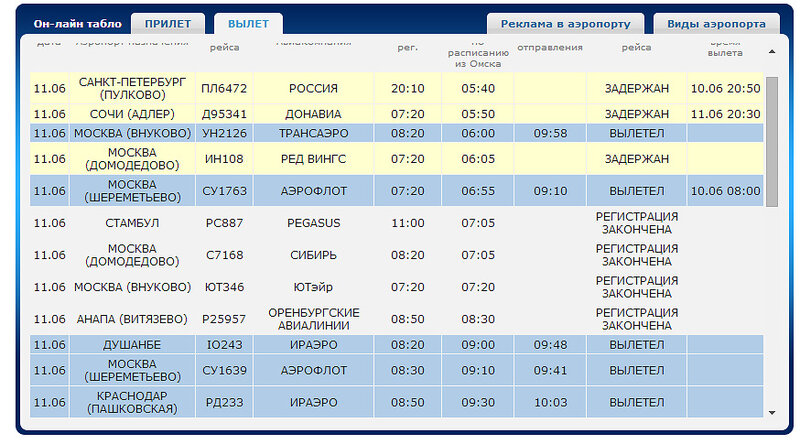 Кроме того, хорды обеспечат дополнительные выезды из города на трассы федерального значения.
Кроме того, хорды обеспечат дополнительные выезды из города на трассы федерального значения.
За счет бессветофорного движения на большинстве участков магистралей и перераспределения транспортных потоков среднее время поездки по городу сократится на 20-25%.
Назад
Северо-Западная хорда построена. Это новая скоростная магистраль, которая проходит через северные и западные районы Москвы от Дмитровского до Сколковского шоссе и далее – до Мичуринского проспекта. Общая длина дорог СЗХ, включая съезды и искусственные сооружения, составляет 83 км.
Трасса соединяет крупные городские магистрали: Мичуринский проспект, Сколковское, Можайское, Рублевское, Звенигородское, Волоколамское, Ленинградское и Дмитровское шоссе.
Строительство хорды позволило снизить транспортную нагрузку на ряд центральных улиц, Третье транспортное кольцо, МКАД и прилегающие участки вылетных магистралей.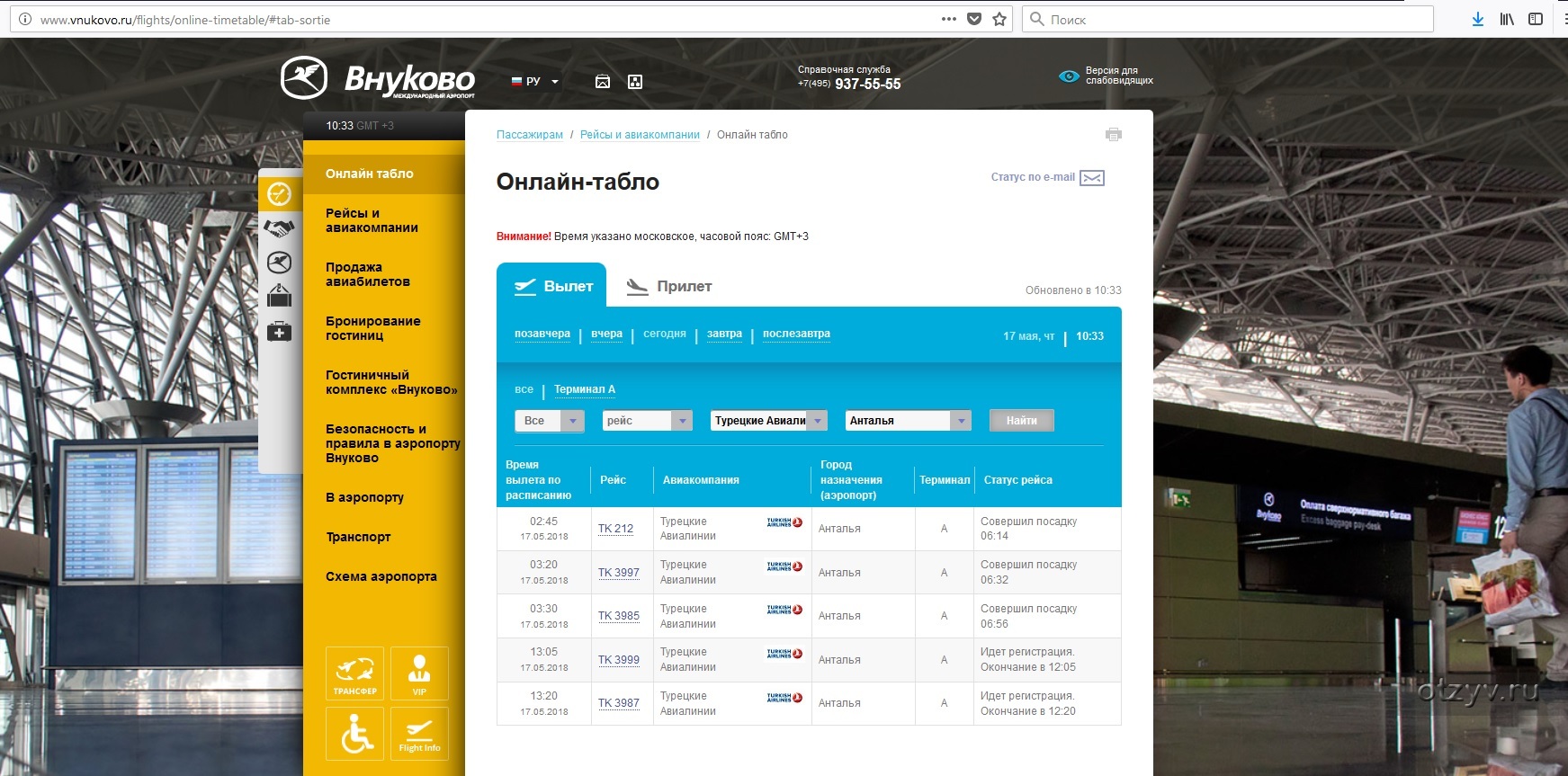
Строительство тоннелей и эстакад позволило значительно улучшить транспортную ситуацию в Западном, Северо-Западном, Северном и Северо-Восточном округах благодаря бессветофорному движению автотранспорта.
Уникальными дорожными объектами стали два тоннеля – Алабяно-Балтийский и винчестерный.
НазадСеверо-Восточная хорда пройдет от трассы М-11 «Москва-Санкт-Петербург» до Косинской эстакады и далее за МКАД – до строящейся трассы М-12 «Москва-Нижний Новгород-Казань».
СВХ соединит между собой крупные автомобильные магистрали города – МКАД, шоссе Энтузиастов, Измайловское, Щёлковское, Открытое, Ярославское, Алтуфьевское и Дмитровское шоссе, а также даст выход на 15 крупных московских улиц – Фестивальную, Сельскохозяйственную, Березовую аллею, 3-й Нижнелихоборский проезд, Амурскую, Щербаковскую, Перовскую, Юности, Паперника и др.
Северо-Восточная хорда обеспечит диагональную связь между севером, северо-востоком, востоком и юго-востоком столицы, снизив транспортную нагрузку на центр, ТТК, МКАД и вылетные магистрали.
В районе Большой Академической улицы СВХ соединяется с Северо-Западной хордой, в районе шоссе Энтузиастов – с Юго-Восточной хордой.
Трасса СВХ пройдет по 26 районам Москвы и 10 крупным промзонам, которые с ее приходом получат возможности для развития.
СВХ обеспечит подъезд к 12 ТПУ, 21 станции метро и МЦК, а также к платформам МЦД-1 и перспективного МЦД-3.
Общая протяженность основного хода СВХ составит порядка 40 км. Всего – с учетом съездов и реконструкции прилегающей улично-дорожной сети – будет построено порядка 120 км дорог, 80 эстакад, мостов и тоннелей и 21 пешеходный переход.
Строительная готовность СВХ составляет 80%. Построены восемь из 11 участков магистрали.
Ведётся строительство двух участков от Дмитровского до Ярославского шоссе и от Лухмановской улицы до Зенинского шоссе, а также проектирование участка с мостом через реку Пехорку для соединения СВХ с автомобильной дорогой «Москва-Нижний Новгород-Казань».
Их строительство планируется завершить до конца 2023 года.
Назад
Юго-Восточная хорда (ЮВХ) объединит 22 района: Нижегородский, Лефортово, Перово, Рязанский, Соколиная гора, Печатники, Южнопортовый, Текстильщики, Нагатинский затон, Курьяново, Марьино, Люблино, Москворечье-Сабурово, Царицыно, Орехово-Борисово Северное, Бирюлево Западное, Чертаново Южное, Чертаново Северное, Северное Бутово, Южное Бутово, Даниловский, Нагатино-Садовники. В них проживает около 2,5 млн человек. Длина хорды составит 96 км.
ЮВХ соединит крупные магистрали: шоссе Энтузиастов, Третье транспортное кольцо (ТТК), Рязанский и Волгоградский проспекты, новую вылетную магистраль от ТТК до развязки МКАД с Бесединским шоссе, ул. Подольских Курсантов, Липецкую и Дорожную ул., Симферопольское и Варшавское шоссе и магистраль Солнцево-Бутово-Варшавское шоссе.
Ее запуск улучшит дорожную ситуацию в секторе между шоссе Энтузиастов и Варшавским шоссе.
Магистраль сформируют поэтапно.
НазадЮжная рокада пройдет от развязки Рублевского шоссе с МКАД до улицы Верхние Поля в Капотне. Ее длина составит 65 км.
Она соединит крупные автомобильные магистрали города – МКАД, Кутузовский, Мичуринский и Ленинский проспекты, проспект Вернадского, Профсоюзную улицу, Варшавское и Каширское шоссе, Пролетарский проспект, Люблинскую улицу.
Новая трасса станет дублером МКАД и Третьего транспортного кольца.
Назад
Собянин осмотрел строящийся участок ЮВХ от шоссе Энтузиастов до Рязанского проспекта — Комплекс градостроительной политики и строительства города Москвы
Строительство новых хордовых магистралей – Северо-Западной, Северо-Восточной, Юго-Восточной и Южной рокады – ключевой проект развития улично-дорожной сети Москвы внутри МКАД.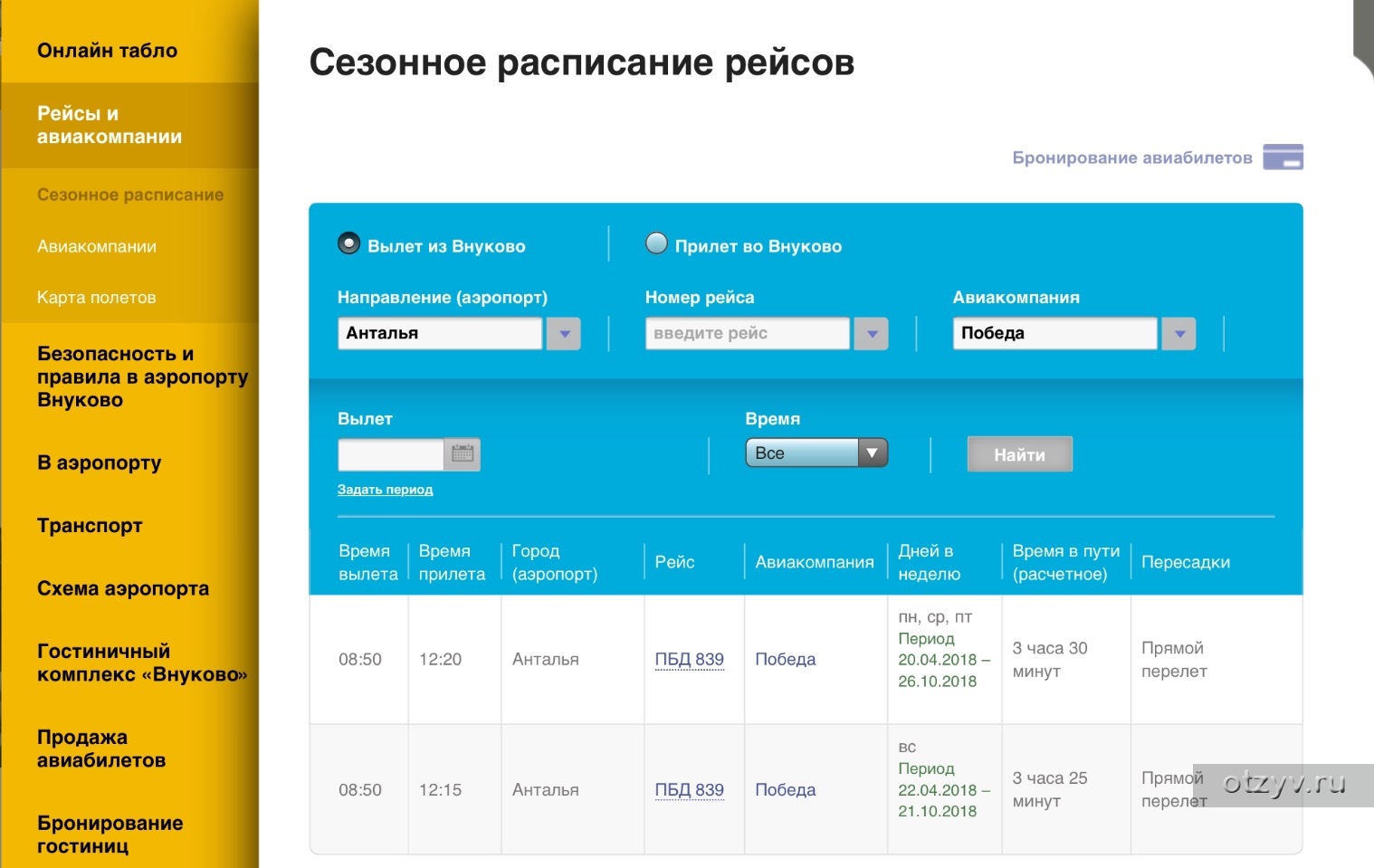 Их общая длина составит 138 км, что сопоставимо с длиной четырех ТТК.
Их общая длина составит 138 км, что сопоставимо с длиной четырех ТТК.
В составе магистралей будет 189 эстакад, тоннелей и мостов, а также 81 пешеходный переход.
Хорды улучшат транспортную доступность 73 районов Москвы. Они свяжут вылетные магистрали и разгрузят районные дороги, ТТК, МКАД. Кроме того, хорды обеспечат дополнительные выезды из города на трассы федерального значения.
За счет бессветофорного движения на большинстве участков магистралей и перераспределения транспортных потоков среднее время поездки по городу сократится на 20-25%.
Назад
Северо-Западная хорда построена. Это новая скоростная магистраль, которая проходит через северные и западные районы Москвы от Дмитровского до Сколковского шоссе и далее – до Мичуринского проспекта. Общая длина дорог СЗХ, включая съезды и искусственные сооружения, составляет 83 км.
Трасса соединяет крупные городские магистрали: Мичуринский проспект, Сколковское, Можайское, Рублевское, Звенигородское, Волоколамское, Ленинградское и Дмитровское шоссе.
Строительство хорды позволило снизить транспортную нагрузку на ряд центральных улиц, Третье транспортное кольцо, МКАД и прилегающие участки вылетных магистралей. Пробег автомобилей при поездках между соседними районами сократился примерно на 10%.
Строительство тоннелей и эстакад позволило значительно улучшить транспортную ситуацию в Западном, Северо-Западном, Северном и Северо-Восточном округах благодаря бессветофорному движению автотранспорта.
Уникальными дорожными объектами стали два тоннеля – Алабяно-Балтийский и винчестерный.
НазадСеверо-Восточная хорда пройдет от трассы М-11 «Москва-Санкт-Петербург» до Косинской эстакады и далее за МКАД – до строящейся трассы М-12 «Москва-Нижний Новгород-Казань».
СВХ соединит между собой крупные автомобильные магистрали города – МКАД, шоссе Энтузиастов, Измайловское, Щёлковское, Открытое, Ярославское, Алтуфьевское и Дмитровское шоссе, а также даст выход на 15 крупных московских улиц – Фестивальную, Сельскохозяйственную, Березовую аллею, 3-й Нижнелихоборский проезд, Амурскую, Щербаковскую, Перовскую, Юности, Паперника и др.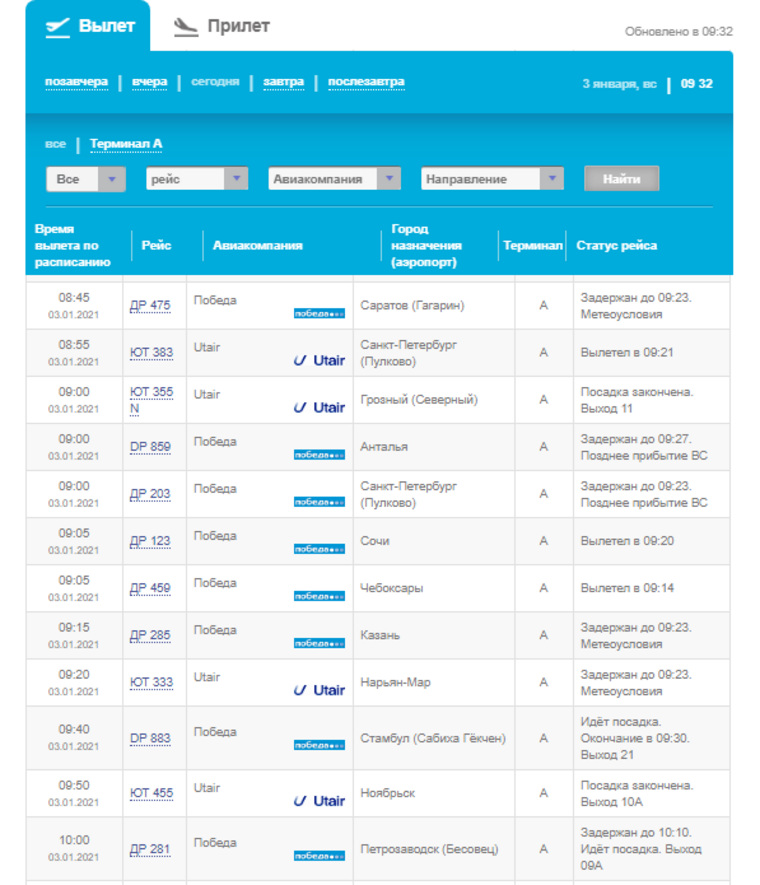
Северо-Восточная хорда обеспечит диагональную связь между севером, северо-востоком, востоком и юго-востоком столицы, снизив транспортную нагрузку на центр, ТТК, МКАД и вылетные магистрали.
В районе Большой Академической улицы СВХ соединяется с Северо-Западной хордой, в районе шоссе Энтузиастов – с Юго-Восточной хордой.
Трасса СВХ пройдет по 26 районам Москвы и 10 крупным промзонам, которые с ее приходом получат возможности для развития.
СВХ обеспечит подъезд к 12 ТПУ, 21 станции метро и МЦК, а также к платформам МЦД-1 и перспективного МЦД-3.
Общая протяженность основного хода СВХ составит порядка 40 км. Всего – с учетом съездов и реконструкции прилегающей улично-дорожной сети – будет построено порядка 120 км дорог, 80 эстакад, мостов и тоннелей и 21 пешеходный переход.
Строительная готовность СВХ составляет 80%. Построены восемь из 11 участков магистрали.
Ведётся строительство двух участков от Дмитровского до Ярославского шоссе и от Лухмановской улицы до Зенинского шоссе, а также проектирование участка с мостом через реку Пехорку для соединения СВХ с автомобильной дорогой «Москва-Нижний Новгород-Казань».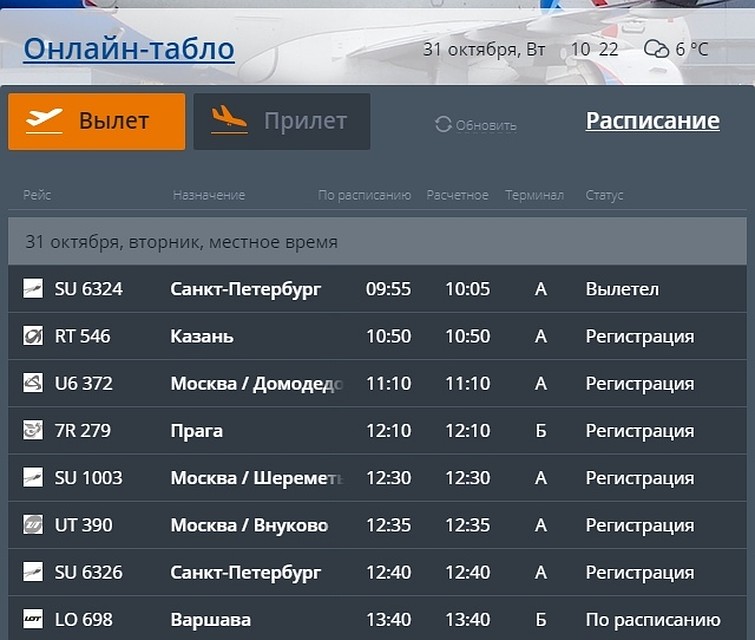
Их строительство планируется завершить до конца 2023 года.
Назад
Юго-Восточная хорда (ЮВХ) объединит 22 района: Нижегородский, Лефортово, Перово, Рязанский, Соколиная гора, Печатники, Южнопортовый, Текстильщики, Нагатинский затон, Курьяново, Марьино, Люблино, Москворечье-Сабурово, Царицыно, Орехово-Борисово Северное, Бирюлево Западное, Чертаново Южное, Чертаново Северное, Северное Бутово, Южное Бутово, Даниловский, Нагатино-Садовники. В них проживает около 2,5 млн человек. Длина хорды составит 96 км.
ЮВХ соединит крупные магистрали: шоссе Энтузиастов, Третье транспортное кольцо (ТТК), Рязанский и Волгоградский проспекты, новую вылетную магистраль от ТТК до развязки МКАД с Бесединским шоссе, ул. Подольских Курсантов, Липецкую и Дорожную ул., Симферопольское и Варшавское шоссе и магистраль Солнцево-Бутово-Варшавское шоссе.
Ее запуск улучшит дорожную ситуацию в секторе между шоссе Энтузиастов и Варшавским шоссе.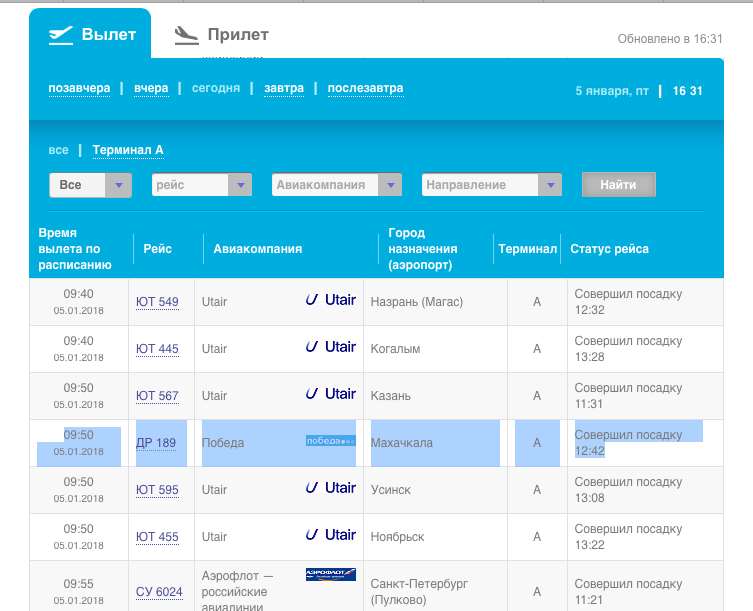
Магистраль сформируют поэтапно.
НазадЮжная рокада пройдет от развязки Рублевского шоссе с МКАД до улицы Верхние Поля в Капотне. Ее длина составит 65 км.
Она соединит крупные автомобильные магистрали города – МКАД, Кутузовский, Мичуринский и Ленинский проспекты, проспект Вернадского, Профсоюзную улицу, Варшавское и Каширское шоссе, Пролетарский проспект, Люблинскую улицу.
Новая трасса станет дублером МКАД и Третьего транспортного кольца.
Назад
Как поменять фоновое изображение Яндекс. Как поменять фон стартовой страницы в Яндекс Браузере
В Яндекс.Браузере, помимо различных функций, есть возможность установить фон для новой вкладки. При желании пользователь может установить красивый живой фон для Яндекс Браузера или использовать статичное изображение. Из-за минималистического интерфейса установленный фон виден только на «Табло» (в новой вкладке). Но так как многие пользователи часто обращаются к этой самой новой вкладке, то вопрос достаточно актуален.Далее мы покажем, как настроить готовый фон для Яндекс Браузера или настроить обычное изображение по своему вкусу.
Но так как многие пользователи часто обращаются к этой самой новой вкладке, то вопрос достаточно актуален.Далее мы покажем, как настроить готовый фон для Яндекс Браузера или настроить обычное изображение по своему вкусу.
Есть два типа установки фонового изображения: выбор картинки из встроенной галереи или установка собственной. Как было сказано ранее, заставки для Яндекс Браузера делятся на анимированные и статичные. Каждый пользователь может использовать специальные фоны, заточенные под браузер, или установить свои собственные.
Метод 1: настройки браузера
Через настройки веб-браузера можно установить как готовые обои, так и собственную картинку.Разработчики предоставили всем своим пользователям галерею с действительно красивыми и необычными изображениями природы, архитектуры и других объектов. Список периодически обновляется; при необходимости можно включить соответствующее уведомление. Есть возможность активировать ежедневную смену изображений на случайные или на определенную тематику.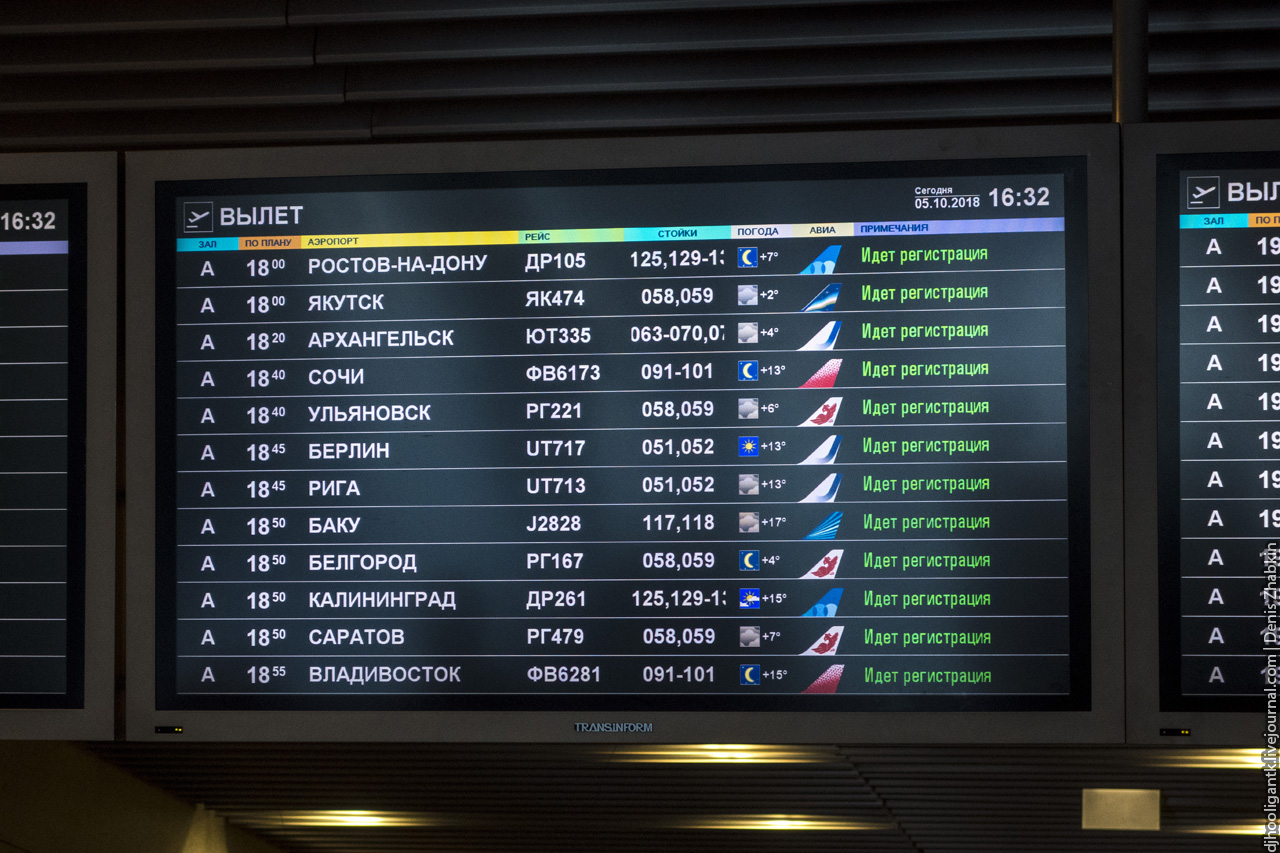
Для изображений, устанавливаемых фоном вручную, такой настройки нет. По сути, пользователю достаточно выбрать подходящий образ с компьютера и установить его.Подробнее о каждом из этих способов установки читайте в нашей отдельной статье по ссылке ниже.
Способ 2: с любого сайта
Быстрая возможность смены фона на «Табло» заключается в использовании контекстного меню. Допустим, вы нашли картинку, которая вам нравится. Вам даже не нужно скачивать его на свой компьютер, а затем устанавливать через настройки Яндекс.Браузера. Просто щелкните по нему правой кнопкой мыши и выберите из контекстного меню «Установить фоном в Яндекс Браузере» .
Если вы не можете вызвать контекстное меню, значит картинка защищена от копирования.
Стандартный совет для этого метода: выбирайте качественные, большие изображения, не ниже разрешения вашего экрана (например, 1920×1080 для мониторов ПК или 1366×768 для ноутбуков). Если на сайте не отображается размер изображения, его можно просмотреть, открыв файл в новой вкладке.
Если на сайте не отображается размер изображения, его можно просмотреть, открыв файл в новой вкладке.
Размер будет указан в скобках в адресной строке.
Если вы наведете курсор мыши на вкладку с изображением (оно также должно быть открыто в новой вкладке), вы увидите его размер во всплывающей текстовой подсказке.Это актуально для файлов с длинными именами, из-за которых номера разрешения не видны.
Маленькие изображения будут автоматически растягиваться. Анимированные изображения (GIF и другие) установить нельзя, только статические.
Мы рассмотрели все возможные способы установки фона в Яндекс Браузере. Хочу добавить, что если вы ранее использовали и хотите установить темы из его интернет-магазина расширений, то, увы, этого сделать нельзя. Все новые версии Яндекс Браузера хоть и устанавливают темы, но не отображают их на «Табло» и в интерфейсе в целом.
Каждый пользователь может добавить яркости и индивидуальности своей странице в социальной сети. Аналогичная возможность предоставляется и тем, кто предпочитает Яндекс.Браузер, поскольку существуют специальные утилиты, которые можно использовать для этой цели. Другими словами, существуют специальные расширения, которые интегрируются в интернет-браузер. Некоторые из них имеют встроенный конструктор, небольшую программу, помогающую самостоятельно настроить интерфейс страницы в социальной сети Вконтакте. А если помимо страницы Вконтакте вы еще не прочь изменить внешний вид самого браузера, то вам тоже нужно.
Аналогичная возможность предоставляется и тем, кто предпочитает Яндекс.Браузер, поскольку существуют специальные утилиты, которые можно использовать для этой цели. Другими словами, существуют специальные расширения, которые интегрируются в интернет-браузер. Некоторые из них имеют встроенный конструктор, небольшую программу, помогающую самостоятельно настроить интерфейс страницы в социальной сети Вконтакте. А если помимо страницы Вконтакте вы еще не прочь изменить внешний вид самого браузера, то вам тоже нужно.
Где найти расширения
Для того, чтобы установить темы для браузера ВК Яндекс, вы можете воспользоваться различными предложениями от разработчиков. Сегодня их предлагается огромное количество. Однако полностью доверять незнакомым ресурсам не стоит, так как после установки утилит с сомнительных сайтов могут появиться какие-то проблемы. например внешний вид, который блокирует доступ к этой социальной сети.
Итак, попытка воспользоваться предложениями с некоторых ресурсов привела к тому, что мой антивирус идентифицировал их как содержащие вредоносный код. Есть сайты, предлагающие темы для Яндекс браузера ВКонтакте для установки параллельно с другими продуктами, иногда совершенно бесполезные и только отнимающие ресурсы компьютера. Поэтому поговорим только о тех расширениях, которые действительно достойны внимания.
Есть сайты, предлагающие темы для Яндекс браузера ВКонтакте для установки параллельно с другими продуктами, иногда совершенно бесполезные и только отнимающие ресурсы компьютера. Поэтому поговорим только о тех расширениях, которые действительно достойны внимания.
Как установить тему для ВК
Один из наиболее приемлемых вариантов — зайти на сайт vktema.com . Предложенное здесь расширение вполне функционально. После того, как вы нажмете кнопку Скачать программу, вам будет предложено добавить ее в автозагрузку, а в интернет-браузере будет установлена дополнительная панель.После установки плагина необходимо перезапустить Яндекс Браузер. Если мы сейчас зайдем на страницу в социальной сети, то увидим, что в меню появилась строка Theme Manager. Однако следует отметить, что предлагается всего около двух десятков вариантов оформления страницы, что не всем понравится.
Если вам нужны дополнительные возможности, загляните на vkmod.net. Достаточно популярен среди пользователей сети ВКонтакте, так как предложенное здесь расширение простое в использовании и очень эффективное. Скачайте установочный файл, установите и перезапустите браузер. Теперь заходим на свою страницу ВКонтакте и видим, что появился новый раздел «Мои темы». Если на нее нажать, то откроются варианты различных дизайнов страниц. Преимуществом утилиты от этого разработчика является широкий выбор тем оформления, возможность настройки выбора шрифта и цвета фона.
Скачайте установочный файл, установите и перезапустите браузер. Теперь заходим на свою страницу ВКонтакте и видим, что появился новый раздел «Мои темы». Если на нее нажать, то откроются варианты различных дизайнов страниц. Преимуществом утилиты от этого разработчика является широкий выбор тем оформления, возможность настройки выбора шрифта и цвета фона.
Также стоит обратить внимание на то, что предлагает get-styles.ru. Также есть возможность установить темы для контакта Яндекс браузера по своему вкусу.Для этого зайдите на сайт и выберите любой дизайн. После того, как вы нажмете Установить, начнется загрузка специальной утилиты. Вам потребуется подтвердить свое согласие с Лицензионным соглашением, однако это скорее формальность. Кроме того, при полной установке у вас будет запрошено разрешение на изменение некоторых настроек, но вы можете выбрать не полную, а выборочную установку, сняв выделение с тех пунктов, которые вам не интересны.
После установки вам потребуется перезапустить интернет-браузер, чтобы изменения вступили в силу. Теперь у вас появится дополнительная панель в вашем браузере. С его помощью вы сможете не только менять темы, но и иметь быстрый доступ к сообщениям, своим фото, видео и другим материалам.
Теперь у вас появится дополнительная панель в вашем браузере. С его помощью вы сможете не только менять темы, но и иметь быстрый доступ к сообщениям, своим фото, видео и другим материалам.
Конечно, это далеко не весь список предложений разработчиков по смене темы ВК в Яндекс Браузере. Вы можете воспользоваться указанными ресурсами или выбрать другой вариант. В любом случае новый дизайн сделает вашу страницу яркой и интересной, а время, проведенное в социальных сетях. сетях, еще приятнее.
Для своих пользователей разработчики Яндекс браузера создали большое количество возможностей персонализации. Даже не устанавливая дополнительных «косметических» плагинов, вы легко сможете изменить фон Таблицы для Яндекс браузера. В этой статье описано, как это сделать.
Часто пользователи хотят изменить стандартный белый фон большинства веб-страниц на более стильный. К сожалению, это не относится к самому браузеру. Фон страницы задается разработчиками сайта и прописывается в файлах HTML или CSS на сервере. Конечно, есть специальные плагины, позволяющие изменить фоновое изображение, например, для социальной сети Вконтакте, но среди стандартных настроек такой функции нет.
Конечно, есть специальные плагины, позволяющие изменить фоновое изображение, например, для социальной сети Вконтакте, но среди стандартных настроек такой функции нет.
Единственная страница, которая создается на вашем персональном компьютере, — это Tableau или домашняя страница. Это то, что вы видите, когда запускаете Яндекс браузер или открываете новую вкладку. Панель с визуальными закладками, строкой поиска, кнопками быстрого доступа к настройкам, менеджером расширений, историей загрузок и так далее.
Здесь пользователь имеет абсолютную власть и может сделать фон, который он хочет.Аналогичная возможность предусмотрена разработчиками — никаких расширений устанавливать не нужно.
Как изменить фон
Чтобы изменить фоновое изображение или, пользователям необходимо сделать следующее:
Вы всегда можете удалить установленную тему или заменить ее другой.
Примечание: если вы используете устаревшие версии программы, у вас не будет кнопки внизу экрана.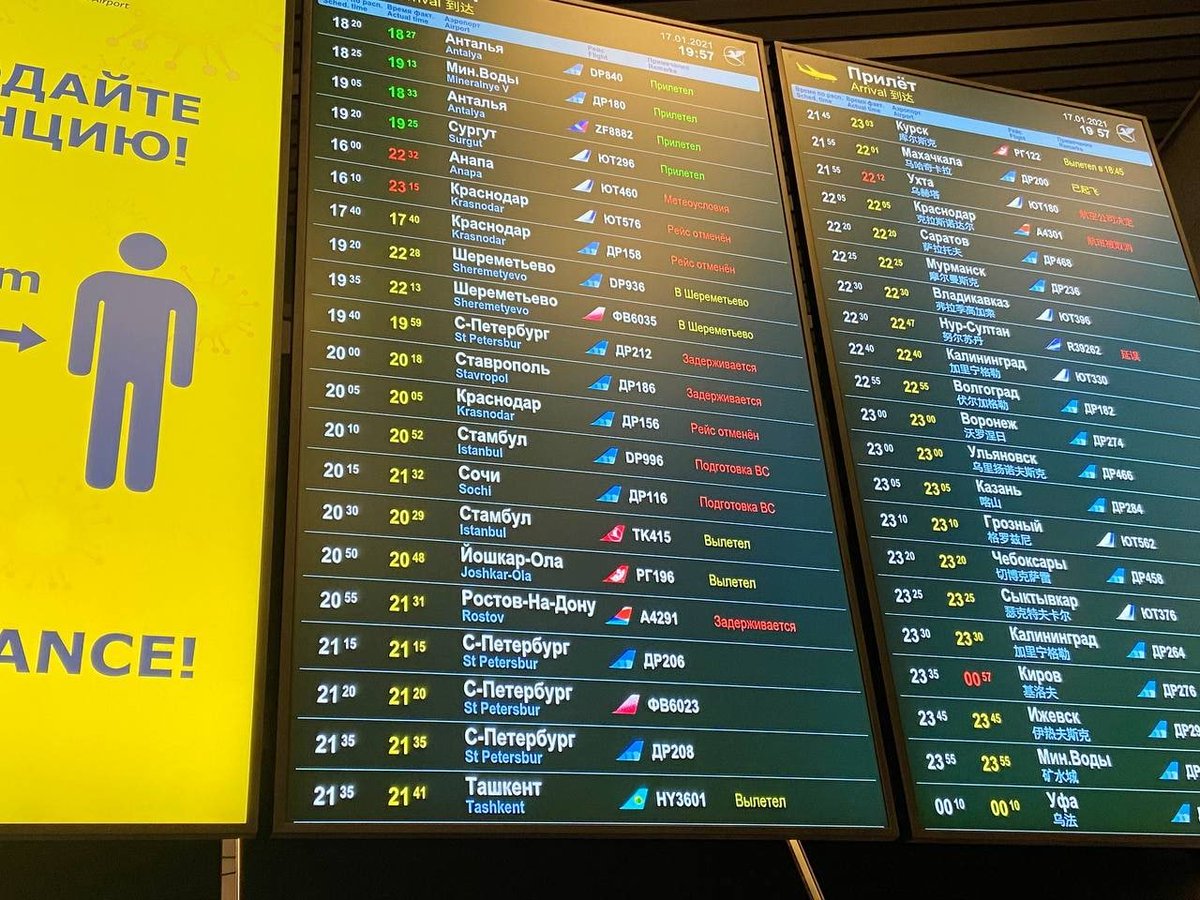 Вместо этого вам нужно щелкнуть правой кнопкой мыши в любом месте экрана (только не на визуальных вкладках), чтобы открыть контекстное меню.В выпадающем списке выберите опцию «Изменить фон».
Вместо этого вам нужно щелкнуть правой кнопкой мыши в любом месте экрана (только не на визуальных вкладках), чтобы открыть контекстное меню.В выпадающем списке выберите опцию «Изменить фон».
В яндекс браузере есть ограничение по формату. Пользователь может выбрать только файлы jpg или png. Следует помнить, что чем выше разрешение загружаемого изображения, тем быстрее будет расходоваться заряд аккумулятора вашего телефона или ноутбука. Файл дублируется в служебную директорию браузера. Поэтому, если вы случайно удалите источник, фоновое изображение никуда не исчезнет.
Анимированный фон
Также у вас есть возможность делать анимацию и менять на нее скучную статичную картинку.Для этого вызовите контекстное меню, выберите пункт «Изменить» и выберите анимацию из списка. Вы можете сказать, что это анимация, по полупрозрачному значку воспроизведения.
С помощью Яндекс.Браузера можно менять не только всевозможные настройки и параметры браузера, но и его внешний вид.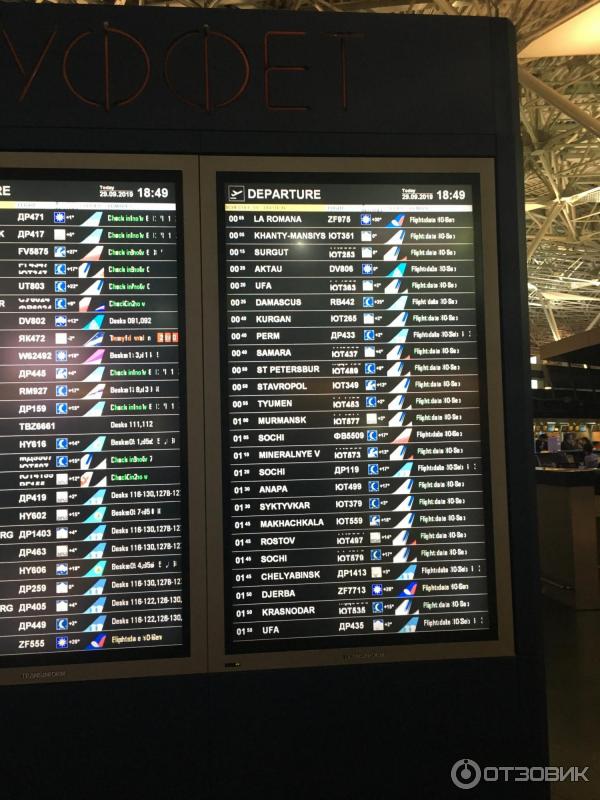 У Яндекса есть главная страница, которая содержит табло с сайтами для быстрого доступа, список недавно закрытых вкладок, дополнительные настройки и опции браузера, а также устройства, синхронизированные с вашим аккаунтом.По умолчанию фон этой страницы выглядит как медленно плывущие облака над заснеженной вершиной горы. Но при желании его можно поменять на любой другой.
У Яндекса есть главная страница, которая содержит табло с сайтами для быстрого доступа, список недавно закрытых вкладок, дополнительные настройки и опции браузера, а также устройства, синхронизированные с вашим аккаунтом.По умолчанию фон этой страницы выглядит как медленно плывущие облака над заснеженной вершиной горы. Но при желании его можно поменять на любой другой.
Как сменить тему в Яндекс Браузере
Чтобы сменить тему главной страницы браузера, нужно сделать следующее:
В новой вкладке нажмите кнопку «Настроить экран»
В галерее тем вы можете примерить новый фон и выбрать тот, который вам больше всего нравится.

Удобно читать любые надписи на белом фоне, но особого интереса такая заставка не вызывает
Нажмите кнопку «Готово», чтобы сохранить выбранную тему в качестве фона
Как установить собственную тему
Если вам не нравится ни одна из тем, предлагаемых в стандартной галерее, вы можете загрузить свою картинку:
Нажмите на значок плюса, чтобы добавить свое изображение
Какие фотографии должны быть
Самое главное требование к изображению — высокое разрешение. Чем она выше, тем четче и качественнее будет рисунок. Особых ограничений для браузера нет, даже маленькое фото можно растянуть на весь экран, но его качество при этом значительно ухудшится.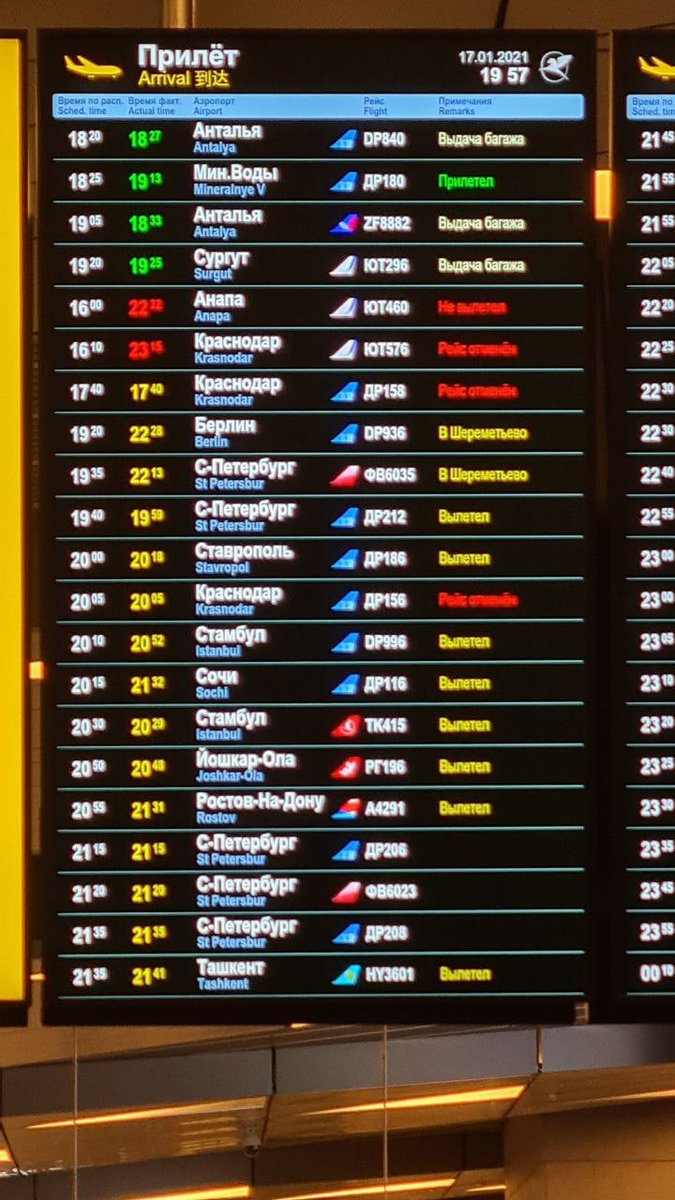 Чтобы картинка оставалась четкой, яркой и привлекательной, необходимо делать снимки высокого разрешения (от 1600*900).
Чтобы картинка оставалась четкой, яркой и привлекательной, необходимо делать снимки высокого разрешения (от 1600*900).
В качестве фона браузера вы можете использовать любые фотографии: как сделанные вами, так и скачанные из интернета.Искать изображения лучше всего на различных поисковых страницах: Яндекс, Гугл, Рамблер и других. При этом неплохо было бы задать нужный размер в «Инструментах» при поиске картинки (чаще всего звучит как «большой»).
Видео: как поменять тему в Яндекс Браузере
Любой пользователь Яндекс.Браузера может изменить тему главной страницы или поставить собственное изображение на фон, выбрав картинку из памяти компьютера. Единственное, за чем нужно следить, так это за разрешением картинки, чтобы не получилось так, что, растянувшись на весь экран, она стала размытой и нечеткой.
Как убрать фон в яндекс браузере?
В левом нижнем углу есть кнопка «Сменить фон». Просто нажмите на него и измените фон. Вы даже можете выбрать свой собственный фон. Или посмотрите подробную видео-инструкцию, как поменять фон в яндекс браузере или здесь:
Или посмотрите подробную видео-инструкцию, как поменять фон в яндекс браузере или здесь:
Первым делом откройте браузер и нажмите на новое окно. После этого вы увидите вкладку Tableau. Если ваш Браузер был открыт из закладок, то вам не нужно открывать новую вкладку.
2) Теперь в левом нижнем углу и нажмите Изменить фон
Изменить фон
3) Там вы увидите множество фонов, стандартных, если ни один не понравился вы можете загрузить свой, нажав на + (Загрузить).
Добавьте свой фон
4) Выберите подходящий фон на вашем компьютере и нажмите Открыть и Готово.
Желаю удачи в использовании Яндекс браузера.
Поменять фон на вкладке Яндекс очень просто. Сначала заходим на Яндекс, чаще всего открывается домашняя страница.Далее внизу найдите кнопку quot; изменить фон quot;. Откроется окно, в котором вы сможете выбрать фон, который вам подходит. Или вы можете загрузить свой собственный, нажав на quot; загрузитьquot; и выбрать подходящий.
Как поменять фон или убрать его в яндекс браузере совсем не сложно, а для того чтобы это организовать надо открыть браузер и там прямо внизу в левом углу нужно будет нажать кнопку кнопка называется — Сменить фон.
Это показано на рисунке зеленой стрелкой.
После этого следует выбрать нужный вам фон и нажать кнопку, которая называется — готово.
На картинке зеленая стрелка показывает, где можно выбрать новый фон.
И что немаловажно, если вы хотите свой оригинальный фон, то вы можете загрузить туда картинку со своего компьютера, а когда она вам надоест, то поменять ее на другую.
Открыв браузер, вы увидите вкладку табло.Щелкните значок «Изменить фон». А можно поменять все на любое, а можно вообще удалить. Вы даже можете поместить туда свое фото, решать вам, что выбрать.
Сменить фон в яндекс браузере не сложно. Откройте браузер, скорее всего он откроется на главной странице или на последней открытой вкладке, найдите внизу кнопку «Изменить фон» и выберите любой понравившийся из имеющегося набора. Если вы хотите установить свой собственный фон, вы можете использовать кнопку +, чтобы загрузить изображение с вашего компьютера, которое таким же образом можно снова изменить, когда оно вам надоест.
Яндекс браузер очень прост и удобен в использовании, а потому поменять фон совсем не сложно.
Сначала нужно нажать quot; новое окноquot;, затем нажмите на quot; таблоquot; табы и внизу можно увидеть кнопку quot; изменить фонquot;.
Здесь уже можно выбрать из предложенных Яндексом вариантов или загрузить свой.
Если вы не хотите видеть какой-либо фон в яндекс браузере и решили его убрать, сначала войдите в яндекс, нажмите quot; Сменить фонquot; (см. фото) и выберите чисто белое окно из множества различных фонов (см. нижнее фото), затем нажмите кнопку quot; Готовоquot; кнопка.Солнце, теперь у тебя не будет никакого фона при работе с браузером, так как фон убрали.
Пошаговая инструкция по настройке темы в яндекс браузере. Бесплатные и платные темы для яндекс браузера
В браузере от Яндекса есть возможность связанная со сменой интерфейса. Пользователь может установить статичный или живой фон из предложенной галереи, что выгодно отличает этот веб-обозреватель от остальных. Мы сейчас расскажем вам, как это сделать.
Мы сейчас расскажем вам, как это сделать.
Не все начинающие пользователи знают, как установить фон для Яндекс.Браузера. Между тем, это чрезвычайно легкий процесс, не требующий трудоемких и сложных манипуляций. В программе есть свой каталог красивых заставок, позволяющих разнообразить вкладку «Табло» (именно так называется новая вкладка в Яндекс Браузере). Каждый пользователь может выбрать обычную картинку и анимацию на свой вкус.
Несколько пояснений по анимированным изображениям:
- Воспроизведение анимации потребляет немного больше ресурсов компьютера или ноутбука, поэтому на старых и слабых устройствах могут возникать зависания при открытии «Табло» .
- Через несколько минут бездействия браузер автоматически приостанавливает анимацию для экономии ресурсов. Такое бывает, например, когда открыт «Табло» и вы ничего не делаете на ПК, или окно браузера развернуто, но неактивно, и вы используете другую программу. Воспроизведение начинается, когда вы перемещаете мышь или переключаетесь из другого приложения в веб-браузер.

- Вы можете самостоятельно управлять воспроизведением и остановкой анимации через настройки «Таблица результатов» … В первую очередь это актуально для владельцев ноутбуков, которые периодически работают от аккумулятора.
Способ 1: установка готовых фонов
Долгое время Яндекс никак не обновлял собственную галерею, но теперь веб-браузер почти полностью избавился от старых картинок и обзавелся большим количеством новых. Практически каждый пользователь сможет выбрать красивые обои, которые украсят новую вкладку. Давайте посмотрим, как установить классические и анимированные картинки.
- Откройте новую вкладку и найдите кнопку «Галерея фонов» .
- Сначала отображаются новые или популярные категории, чуть ниже категории расположены в виде тегов. Все они содержат стандартные тематические изображения.
- Зайдите в раздел с изображениями, выберите понравившееся.
 Если вам все (или почти все) нравится, сразу нажимайте на кнопку «Чередовать эти фоны» … После этого каждый день в новой вкладке будут отображаться разные обои.Когда список закончится, он начнет повторяться с первой картинки. Вы можете пролистать картинку, которая вам не нравится. Об этом мы поговорим ниже.
Если вам все (или почти все) нравится, сразу нажимайте на кнопку «Чередовать эти фоны» … После этого каждый день в новой вкладке будут отображаться разные обои.Когда список закончится, он начнет повторяться с первой картинки. Вы можете пролистать картинку, которая вам не нравится. Об этом мы поговорим ниже. - После выбора соответствующего файла щелкните по нему левой кнопкой мыши и выберите «Применить фон» .
- Чтобы не пропустить обновления, последние заставки отображаются ниже, во время «Все фоны» … Анимированные имеют значок видеокамеры, чтобы их можно было быстро отличить.
Есть отдельный раздел для анимированных обоев «Видео» .
Если вы зашли в раздел с «Видео» , то кардинально других отличий от вышеперечисленных нет. Единственное, вы можете навести курсор мыши на плитку со стоп-кадром, чтобы быстро просмотреть полную версию анимации.
Варианты фона
Как таковых настроек фонов для установки нет, но есть пара опций, которые могут оказаться полезными.
Откройте «Табло» и нажмите на кнопку с тремя вертикальными точками рядом с «Галерея фонов» для отображения выпадающего меню с настройками.
Способ 2: Установка собственного изображения
Помимо стандартной галереи фонов, также доступна установка личных картинок, причем сделать это можно сразу двумя способами.
Файлы, хранящиеся на жестком диске вашего ПК, могут быть установлены в качестве фона браузера. Для этого картинка должна быть в формате JPG или PNG, желательно с высоким разрешением (не ниже разрешения вашего дисплея, иначе при растяжении будет выглядеть некрасиво) и хорошего качества.
Через контекстное меню
Очень удобная функция установки фона прямо с сайта поддерживается Яндекс.Браузером. Вам даже не нужно скачивать картинку на свой ПК, чтобы затем установить ее вышеописанным способом. Поэтому, если вы нашли какое-то красивое изображение, установите его на фон в пару кликов.
В другой нашей статье мы подробно описали все рекомендации и советы относительно этого процесса. Нажмите на ссылку ниже и прочитайте информацию из «Метод 2» .
Нажмите на ссылку ниже и прочитайте информацию из «Метод 2» .
Теперь вы знаете, как можно быстро и просто поменять фон в Яндекс Браузере. Напоследок отметим, что установка темы в обычном понимании этого слова невозможна — программа поддерживает только установку встроенных или личных изображений.
Возможно, красота не спасет мир, но она определенно сделает повседневную жизнь приятнее. Все мы стремимся к эстетике: интересные фотографии, яркие картины, привлекательная одежда, динамичные формы в архитектуре.Не остаются без внимания и экраны наших компьютеров. Сегодня мы расскажем вам, как изменить тему в Яндекс Браузере, чтобы его оформление радовало ваш глаз во время работы.
Как устанавливать темы из Интернет-магазина Google
Яндекс — браузер веб-страниц на базе Chromium, как и в браузере Google Chrome. Следовательно, многие настройки в обоих приложениях изменяются по одному и тому же алгоритму. Поэтому темы для Яндекса можно скачать через интернет-магазин Google. Для внесения изменений вам необходимо зайти в Интернет-магазин Google и выбрать раздел темы (можно воспользоваться ссылкой, указанной ниже).
Для внесения изменений вам необходимо зайти в Интернет-магазин Google и выбрать раздел темы (можно воспользоваться ссылкой, указанной ниже).
Просмотрите множество вариантов из разных категорий, выберите тот, который соответствует вашему вкусу. Кликаем мышкой по соответствующей теме. Появится окно, состоящее из четырех вкладок. Первый — «Обзор», на котором отображается скриншот страницы браузера с представленной темой. Это покажет вам пример того, как веб-браузер выглядит после установки.Вкладка «Подробности» содержит информацию о дате обновления темы, версии, размере и т.д. «Отзывы» будут вам полезны как дополнительная информация от других пользователей. Последняя вкладка «Похожие» содержит ссылки на аналоги выбранной вами темы.
Для установки нужно нажать на кнопку «Бесплатно». Он расположен в правом верхнем углу. Процесс загрузки обычно занимает от нескольких секунд до минуты. Скорость зависит от размера темы и качества интернет-соединения.
Большинство тем предлагаются разработчиками бесплатно. Вы можете не скачивать платные. Обратите внимание, что серьезных изменений в браузере не будет — изменится только верхняя строка. Если этот вариант вам не подходит, попробуйте следующий.
Вы можете не скачивать платные. Обратите внимание, что серьезных изменений в браузере не будет — изменится только верхняя строка. Если этот вариант вам не подходит, попробуйте следующий.
Оформляем Яндекс.Браузер личными фотографиями и рисунками
Благодаря создателям последней версии браузера вы практически непрерывно можете хвастаться фотографиями любимых родственников, веселых друзей, верного пса и озорного кота или себя .Для этого нужно просто использовать такое изображение в качестве темы. Для установки следуйте приведенным ниже инструкциям.
- Запустить Яндекс, открыть новую вкладку в браузере.
- Нажмите на кнопку, чтобы настроить экран.
- Внизу открывается галерея готовых тем. Вы можете выбрать один из представленных, к тому же это анимация (жрет много заряда батареи). Если вам все же нужен любимый пушистый Васька — используйте окошко без иллюстрации со знаком «+».
- Всплывает окно с файлами на компьютере. Найдите здесь нужную картинку, выделите ее мышкой и нажмите на кнопку «Открыть» в окне.

- Готово! Остается только сохранить. Если вы хотите изменить дизайн, повторите процедуру.
Как изменить стандартный вид главной страницы
В представленном браузере для особо заядлых эстетов предусмотрена функция оформления главной страницы. Принадлежите к этой категории? Затем установите тему.
Видео: персональные настройки Яндекс.Браузера
Вот мы и сменили стандартный и нелицеприятный дизайн браузера с Яндекса на более привлекательный, красочный и эмоциональный. Продолжайте учиться «раскрашивать» свои устройства, и пусть они сделают вашу жизнь яркой и вдохновенной!
Темы для Яндекс. Очень много людей ищут браузер в интернете, все хотят придать своему браузеру индивидуальность и красивый внешний вид, но где искать темы? Яндекс. Браузер только вышел, и у него нет своего магазина приложений, как у других популярных браузеров, но на самом деле его нет.
Дело в том, что браузер построен на движке Chromium … На его основе создано еще много браузеров, в том числе и Google Chrome.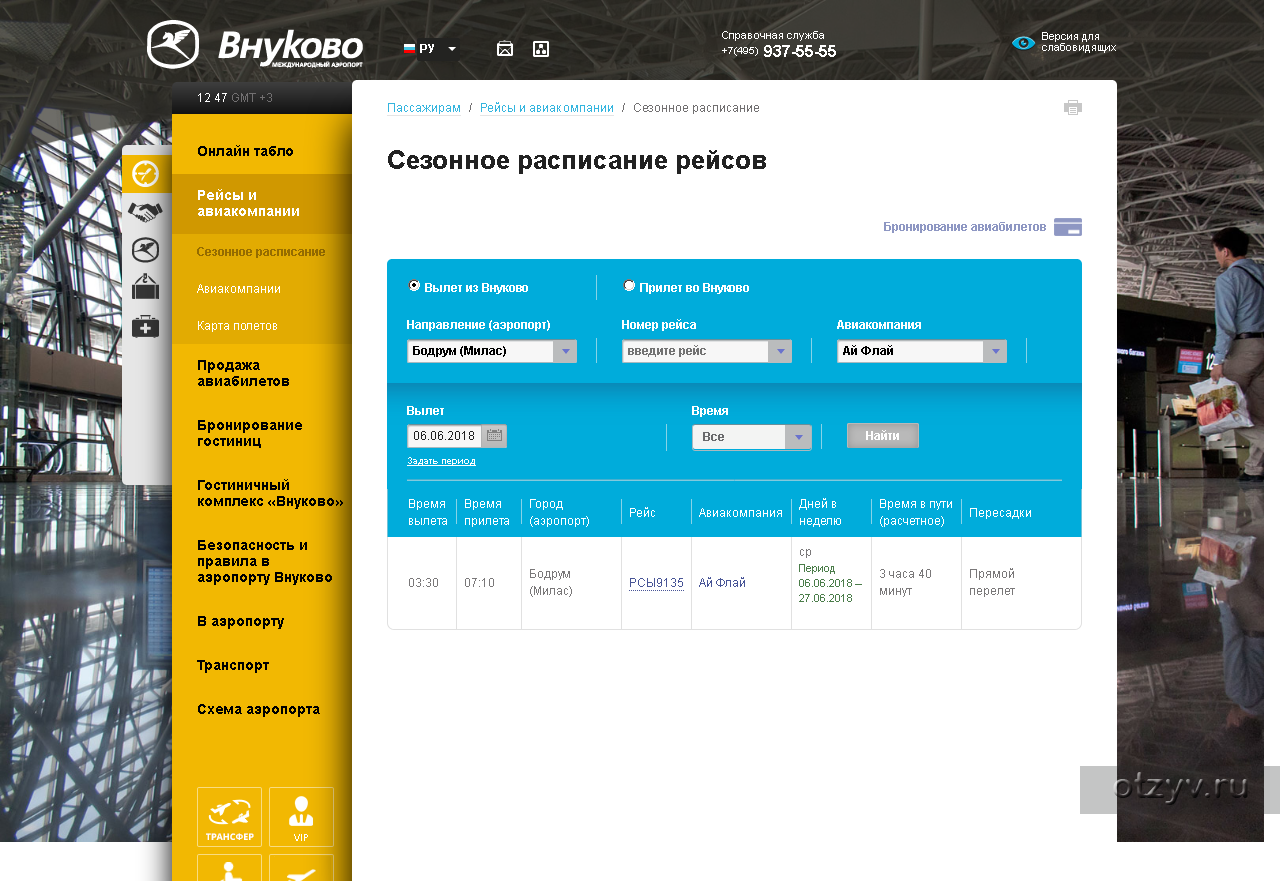 Браузеры похожи внешне и по многим функциям, а значит темы из интернет-магазина Google Chrome должны поддерживаться и в Яндекс. Браузер. Предлагаю проверить прямо сейчас.
Браузеры похожи внешне и по многим функциям, а значит темы из интернет-магазина Google Chrome должны поддерживаться и в Яндекс. Браузер. Предлагаю проверить прямо сейчас.
Внимание! На данный момент эта функция с темами из Google Chrome не работает, но АУТ есть! Предлагаю вам скачать красивые фоны для яндекс браузера.Просто выберите путь/папку для распаковки exe файла и архив сохранится там.
Как поменять фон я писал ниже:
1) Найдите эту кнопку в левом нижнем углу, и нажмите на нее.
2) В правом углу найдете кнопку «Скачать», через нее меняем стандартный фон на новый.
3) Далее все должно быть понятно, выбираем картинку и подтверждаем изменения.
Так же есть возможность выбрать темы из гугла или от художников, сравните их, второй вариант от художников выглядит гораздо круче, там я и подберу себе тему.
Но для начала стоит сказать, что темы можно найти и по ключевым словам в поиске.
Вы выбрали понравившуюся тему? Приступаем к его установке. Наведите курсор мыши на тему и нажмите кнопку «Бесплатно», после проверки темы на совместимость она будет установлена автоматически.
Итак, установка завершена, посмотрим что получилось… Ага, не ожидал, верхняя часть темы поменялась, а фон остался прежним, почему так? Скоро узнаем…
Как я потом узнал, оказывается темы из Google Chrome поддерживаются лишь частично, а фон надо искать самостоятельно, по названию темы, или какой-то тематической, например, у меня нашел картинку моей темы через поиск картинок, поставил как фон, и вот что заработало. Меня это озадачило и я решил узнать, что по этому поводу говорит сам Яндекс.
Так написано на сайте поддержки браузера яндекс. Не все темы полностью совместимы с Яндекс браузером.
Получается, что темы частично поддерживаются, я возмутился и написал им письмо в поддержку с простым вопросом: «Почему так?» И вот что мне ответили.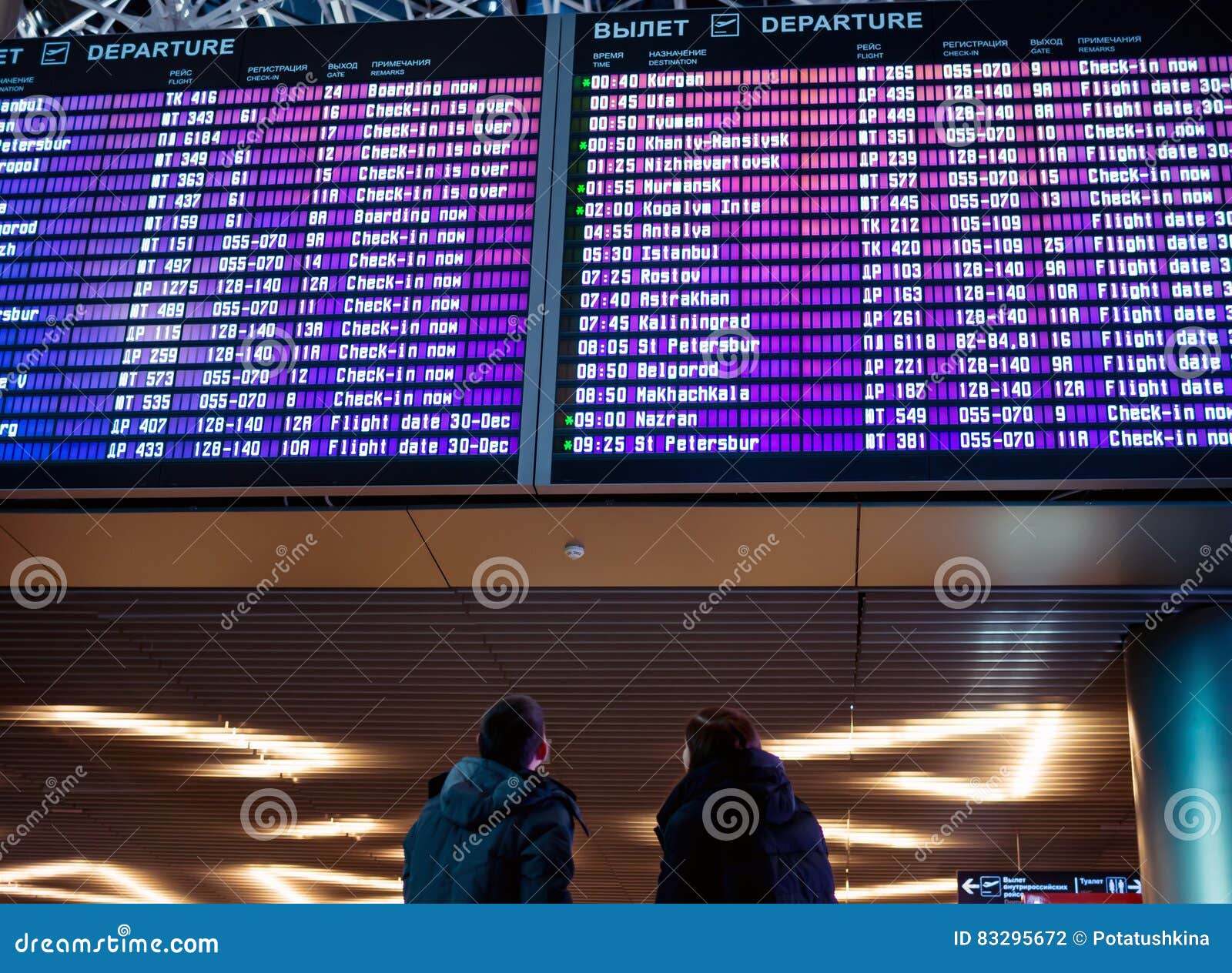
Друзья, что мне предложить? Поддержите меня! Так же пишите письма в их поддержку, чтобы они переехали, чем больше будет писем, тем быстрее разработчики сделают полную поддержку тем из Google Chrome в яндекс браузере.Давайте сделаем этот браузер еще лучше!
Приветствую вас, дорогие читатели! Современный человек чувствует себя в Интернете как дома и, несомненно, большую часть времени проводит в браузере. Если вы действительно считаете его нашим виртуальным домом, возможно, стоит сделать его немного уютнее.
Сегодня я расскажу о том, как установить тему в яндекс браузере, ведь это основной способ быстро изменить внешний вид страницы.
Тема — это стиль страницы, созданный профессиональными веб-дизайнерами.
Где выбрать опции
Как ни странно, но темы для Яндекса можно взять из интернет-магазина Chrome. Так как они работают на одном движке и имеют схожие настройки, большинство скинов подойдут.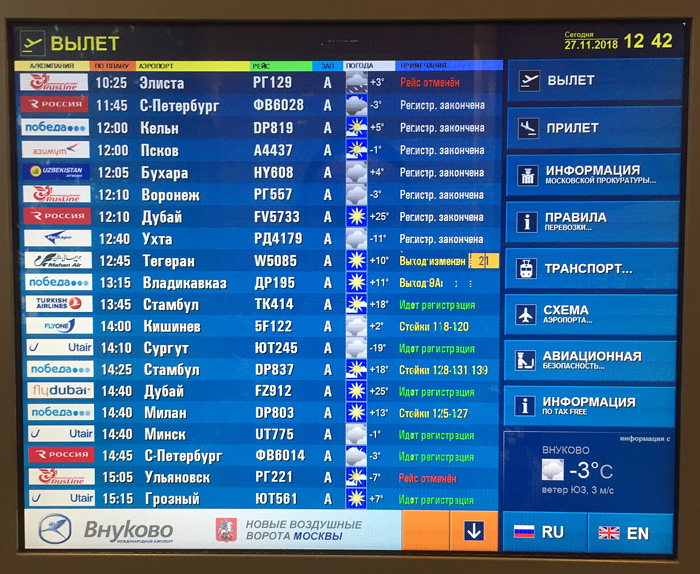
Сделать выбор можно здесь: https://chrome.google.com/webstore/category/apps, и выбрать есть из чего. Также есть официальные темы Google и варианты «От художников» на любой вкус и цвет.
Чтобы выбрать что-то для себя, нужно действовать так:
- В меню слева выберите пункт «Темы» и посмотрите предложенные варианты.
- Выбрали? Нажмите на миниатюру темы или кнопку «Бесплатно».
- В правом верхнем углу открывшегося окна нажмите «Установить». Начнется проверка выбранного дизайна, которая занимает некоторое время. Как только он будет установлен, система уведомит вас об этом сообщением вверху страницы.
На просторах есть и другие источники темы, но к ним стоит подходить с осторожностью — уже существует очень широкий спектр вирусов, которые можно подцепить такими файлами.Итак, начните с просмотра «официально одобренных» вариантов по ссылке выше. При этом большинство представленных стилей бесплатны.
Однако не стоит ожидать, что выбранная вами тема сильно изменит внешний вид.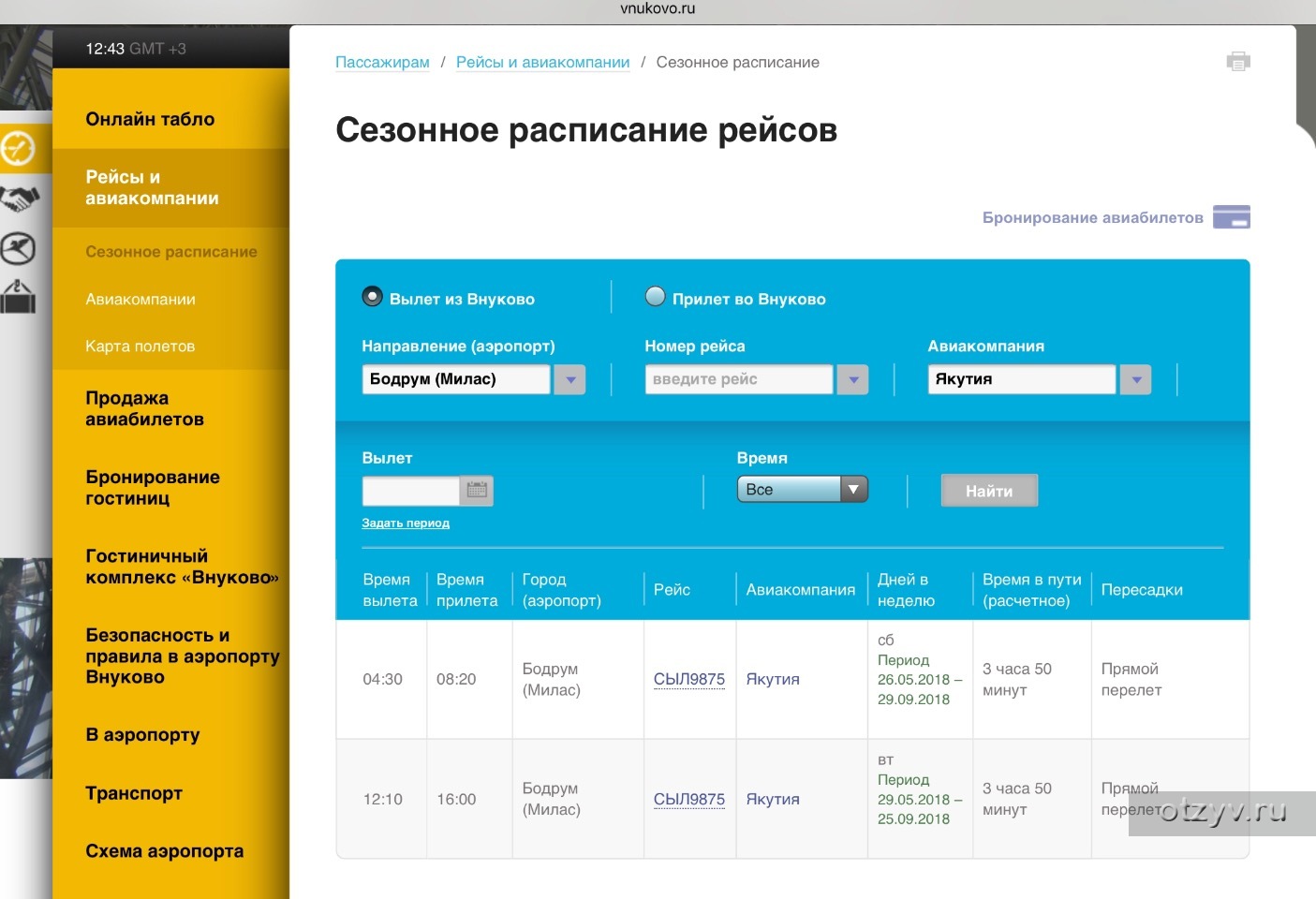 При его установке меняется только верх страницы, где расположены открытые вкладки.
При его установке меняется только верх страницы, где расположены открытые вкладки.
Если вы хотите внести более серьезные изменения, вы можете воспользоваться кнопкой «Сменить фон» в левом нижнем углу стартовой страницы. Здесь вы можете выбрать одну из предложенных или добавить свою фотографию (используйте поле с символом «+» в ряду фоновых фотографий»).
Надеюсь, вы нашли здесь полезную информацию. Не забудьте рассказать об этом своим друзьям и подписаться на обновления. Спасибо, что зашли!
С уважением, Роман
Современные компьютерные технологии ориентированы на большие массы пользователей, поэтому они должны быть понятными и приятными для глаз, а также иметь функцию настройки внешнего вида. Ведь у каждого человека свои вкусы и предпочтения, и если программа предназначена для офисной работы, то интерфейс становится еще более важным аспектом программы, ведь настроение сотрудников напрямую влияет на их работоспособность.В этой статье мы подробно рассмотрим, как изменить тему оформления Яндекс Браузера. Эта статья рекомендуется для пользователей операционной системы Windows.
Эта статья рекомендуется для пользователей операционной системы Windows.
Как сменить тему в Яндекс.Браузере?
Браузер от Яндекса, несомненно, один из лидеров по количеству загрузок среди других браузеров, секрет заключается в том, что этот браузер очень адаптивен и понятен практически каждому пользователю. Одним словом, все необходимые функции пользователю предоставляются сразу и на табличке с синей рамкой, однако есть и очень требовательные пользователи, из-за которых и пишется эта статья.
Дело в том, что каждый год любое приложение должно быть лучше остальных, ведь если это условие не выполняется, то рынок заполняет конкурент. Одним из важных факторов, влияющих на симпатии пользователей, является, конечно же, внешний дизайн, но что делать с многомиллионной аудиторией? Ответ один: дайте волю собственному вкусу, поэтому в этой статье будет затронута тема, как поставить тему в Яндекс Браузер, а также другие популярные браузеры. Начнем с Яндекс.
Инструкция по смене темы:
- Активируйте свой Яндекс Браузер, после чего нужно дождаться, пока он полностью загрузится в оперативную память и не зависнет при использовании.

- Теперь вам нужно открыть новую чистую вкладку, если у вас установлен браузер со стартовой страницей, то просто откройте новую вкладку, после чего вы увидите блок из 4 ваших самых популярных страниц.
- Присмотритесь: в правом нижнем углу последней страницы (если считать слева направо) будет кнопка «Настроить экран», нажмите на нее.
- Отлично, теперь вы попадете на страницу, где вы можете настроить фон браузера.
- Выбирайте любой из представленных.
Стоит отметить, что каждая из тем анимирована, поэтому настоятельно рекомендуем отключать анимацию (прямо на самой теме есть кнопка паузы), если у вас слабый компьютер. Об этом мы поговорим ниже. Также есть важный момент: тему можно «примерить», не выходя со страницы настройки внешнего вида браузера.
Где взять темы для Яндекс Браузера?
Хотя предоставленные темы вместе с браузером очень красивые, даже анимированные, некоторым пользователям они не особо нравятся: то слишком много света, то слишком мало света. Причин много, поэтому разработчики этого приложения сделали ход конем: добавили возможность добавлять свои картинки для фона браузера.
Причин много, поэтому разработчики этого приложения сделали ход конем: добавили возможность добавлять свои картинки для фона браузера.
В пункте как изменить тему «Яндекс.Браузер» было подробно описано куда нужно перейти для установки стандартного фона приложения, но если внимательно присмотреться, то можно заметить, что на В самом конце стандартных тем есть тема со знаком «+» — это специальная кнопка, благодаря которой можно взять картинку с компьютера и поставить на фон.Все очень просто, но стоит отметить, что формат изображения должен быть png или jpeg, так как эти два формата самые распространенные. Если кто не знал, то скажем: у изображения png нет фона, поэтому выбирать нужно внимательно, чтобы не было дырок на фоне браузера или вместо дыр черных областей.
Также некоторые опытные пользователи берут темы для Яндекс.Браузера из интернет-магазина Chrome. Зайдите на этот сайт, после чего вам нужно перейти в раздел «Темы для браузера».Возможно, некоторые темы не будут работать, как сообщает интернет-магазин, поэтому внимательно читайте описания к темам.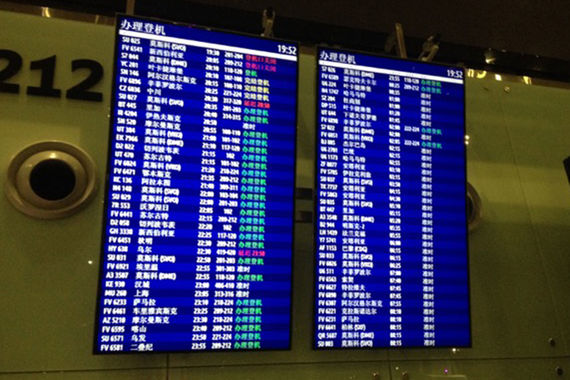
Как изменить тему в других браузерах?
Если вы хотите поменять тему для другого вашего браузера, то этот пункт для вас, ведь в нем мы попробуем поменять темы в самых популярных текущих браузерах.
Как сменить тему в Опере:
- Вверху нажмите на иконку «Меню», затем «Регистрация».
- Откроется страница, в которой нужно выбрать «Тема оформления».
- Вам будет представлен широкий выбор тем, а также ссылка на интернет-магазин Opera, где можно найти еще больше тем.
Как изменить тему в Firefox:
- Нажмите на значок с тремя горизонтальными линиями, расположенный в правом верхнем углу.
- Найдите кнопку «Дополнения».
- Вам будет предложено перейти в интернет-магазин, где есть специальный каталог тем на любой вкус и цвет.
Как сменить тему в Хроме:
- Метод очень похож на таковой в Firefox, поэтому нам нужно зайти в пункт «Расширения» или в «Сервис».
- После этого нужно выбрать «Интернет-магазин Chrome», там будет много тем, обязательно найдете свою.

Влияние темы на производительность компьютера
В начале статьи мы уже говорили, что анимированные темы очень противопоказаны для слабых компьютеров, это связано с тем, что браузер и так требует много памяти, а тут еще нужен для воспроизведения зацикленного видео — это невероятно большой объем памяти, даже на средних ноутбуках мы этого не рекомендуем…. Подобные темы есть во всех современных браузерах, так что если ваш браузер лагает, то вы знаете, что отключить в первую очередь.
Наконец
Надеемся, что прочитав эту статью, вы поняли, как изменить тему Яндекс Браузера. Мы также рекомендуем создавать свои собственные темы, вам просто нужно загрузить изображение вашей темы в интернет-магазин, и многие люди станут поклонниками вашего вкуса.
Яндекс Браузер получил новые функции
Яндекс представил новую версию своего Браузера.Теперь пользователи могут выбрать его внешний вид, разделить экран на две части и быстро сделать снимок экрана. Это значит, что они смогут решать несколько задач одновременно: например, в одной части экрана они могут искать в Интернете, а в другой — общаться.
Это значит, что они смогут решать несколько задач одновременно: например, в одной части экрана они могут искать в Интернете, а в другой — общаться.
Многозадачный режим
Новый Браузер позволяет открывать и веб-страницу, и приложение с боковой панели на одном экране. В эту панель легко добавить мессенджер, социальные сети или обычные сайты.Вы можете постоянно держать приложение открытым, чтобы оно оставалось видимым.
Яндекс.Браузер, Режим многозадачностиИли можно сделать всплывающим, чтобы быстро открывать в нужный момент — например, если важно иметь под рукой справочник или словарь. Новая функция доступна в браузере Windows.
Минималистичный режим
В обновленном Браузере можно выбрать его внешний вид: классический, информационный, рабочий, минималистичный. Эта опция доступна в новых версиях Яндекс.Браузера для Windows и Mac.
Minimalistic подойдет тем, кто хочет наслаждаться красивым фоном, не отвлекаясь на новости и рекламу.
Рабочий не будет отвлекать от работы: во вкладке есть только Табло и информеры, а лента дзен начинается в самом низу.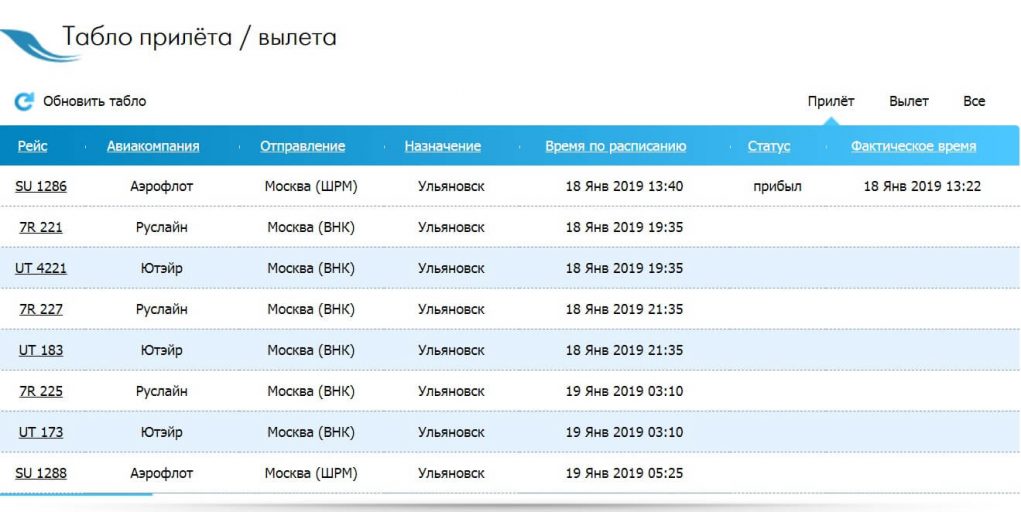
Информационное ориентировано на новости и дзен — они занимают практически все пространство.
А классический вид мало чем отличается от предыдущей версии: в основном тем, что информеры Погода и Пробки стали более компактными и переместились под Табло.
Простые скриншоты
С помощью Браузера теперь можно делать любые скриншоты. Он позволяет делать скриншоты всего экрана, фрагмента, всей страницы или захватывать экран даже вне окна браузера. Например, с его помощью можно сохранить не только статью, но и комментарии к ней, которые не поместились на экране. Скриншот можно обрезать, снабдить подписями и стрелками, а затем отправить ссылку на него друзьям.
Перевод видео и картинок
Перевод изображений и закадровый перевод видео доступны в новом браузере, который был запущен недавно.Вы легко сможете узнать, что написано на баннере или кнопке, а также посмотреть видео с закадровым переводом. Он работает для видео на английском языке, которые можно найти на YouTube, Vimeo и других популярных платформах. Сейчас команда Браузера продолжает работать над качеством перевода видео и картинок и новыми языковыми парами.
Сейчас команда Браузера продолжает работать над качеством перевода видео и картинок и новыми языковыми парами.
Источник: Browser Zen Channel Post
Изображения — авторские права Яндекса, используются добросовестно и первоначально распространялись через почту Яндекс Дзен.
беспилотных автомобилей Яндекса полагаются на собственные датчики, чтобы видеть дорогу чтобы лучше видеть дорогу в часто суровых условиях вождения в стране.
Программно-определяемая лидарная система, способная видеть на расстоянии 500 метров (547 ярдов) и работать в холодную погоду, станет основным датчиком на новых автомобилях от Yandex Self-Driving Group, сообщила компания в своем блоге.Около 70 автомобилей в России, США и Израиле будут оснащены датчиками, которые отражают свет от объектов и сравнивают результаты с 3D-картой, чтобы создать изображение дороги в реальном времени.
«Решение построить или купить какой-либо компонент обычно является сложным», — сказал по электронной почте Сэм Абуэльсмейд, главный аналитик по электронной мобильности в Guidehouse Insights. По словам Абуэльсамид, разработка датчика требует «постоянных инвестиций в поддержку и постоянное совершенствование». По его словам, вероятной проблемой для Яндекса являются производительность и долговечность, «особенно в холодных погодных условиях.
По словам Абуэльсамид, разработка датчика требует «постоянных инвестиций в поддержку и постоянное совершенствование». По его словам, вероятной проблемой для Яндекса являются производительность и долговечность, «особенно в холодных погодных условиях.
Решение Яндекса связано с тем, что некоторые планы по развертыванию автономных автомобилей застопорились, несмотря на миллиарды долларов инвестиций по всему миру. Агентство Reuters сообщило в августе, что подразделение Alphabet Inc., занимающееся беспилотным управлением, Waymo прекратило продавать свой лидар другим компаниям и рассматривало как внутренние технологии, так и внешних поставщиков для своих датчиков следующего поколения.
Яндекс заявил, что его автомобили ранее были оснащены датчиками производства Velodyne Lidar Inc., и он продолжит использовать их для обнаружения в ближнем поле.Ford Motor Co. продала свою долю в Velodyne в прошлом году, а позже объявила, что ее стартап Argo AI разработал собственный датчик, способный видеть на 400 метров дальше по дороге с почти фотографическим качеством. «Ряд компаний, занимающихся ADS, также высказывали опасения по поводу качества и производительности лидара Velodyne, и некоторые из них отказались от них», — сказал Абуэльсамид. «Вращающиеся датчики, подобные тем, что производятся Velodyne и Hesai, имеют фиксированную схему сканирования, и это может быть проблематично на больших расстояниях.”
«Ряд компаний, занимающихся ADS, также высказывали опасения по поводу качества и производительности лидара Velodyne, и некоторые из них отказались от них», — сказал Абуэльсамид. «Вращающиеся датчики, подобные тем, что производятся Velodyne и Hesai, имеют фиксированную схему сканирования, и это может быть проблематично на больших расстояниях.”
Velodyne не ответила на запрос о комментариях.
Группа самоуправляемых автомобилей Яндекса была основана в 2017 году, и ее беспилотные автомобили проехали более 10 миллионов миль. Компания начала тестировать лидар в 2019 году и сейчас разрабатывает прототипы боковых датчиков и версию для роботов-доставщиков, которые она использует в нескольких кампусах колледжей США и для российской почтовой службы.
© 2021 Bloomberg L.P.
Обзор методов. Как сделать стартовую страницу яндекса в Internet Explorer
Инструкция
Многочисленные сервисы Яндекса значительно облегчают жизнь пользователям системы, предоставляя им разнообразную полезную информацию и приложения.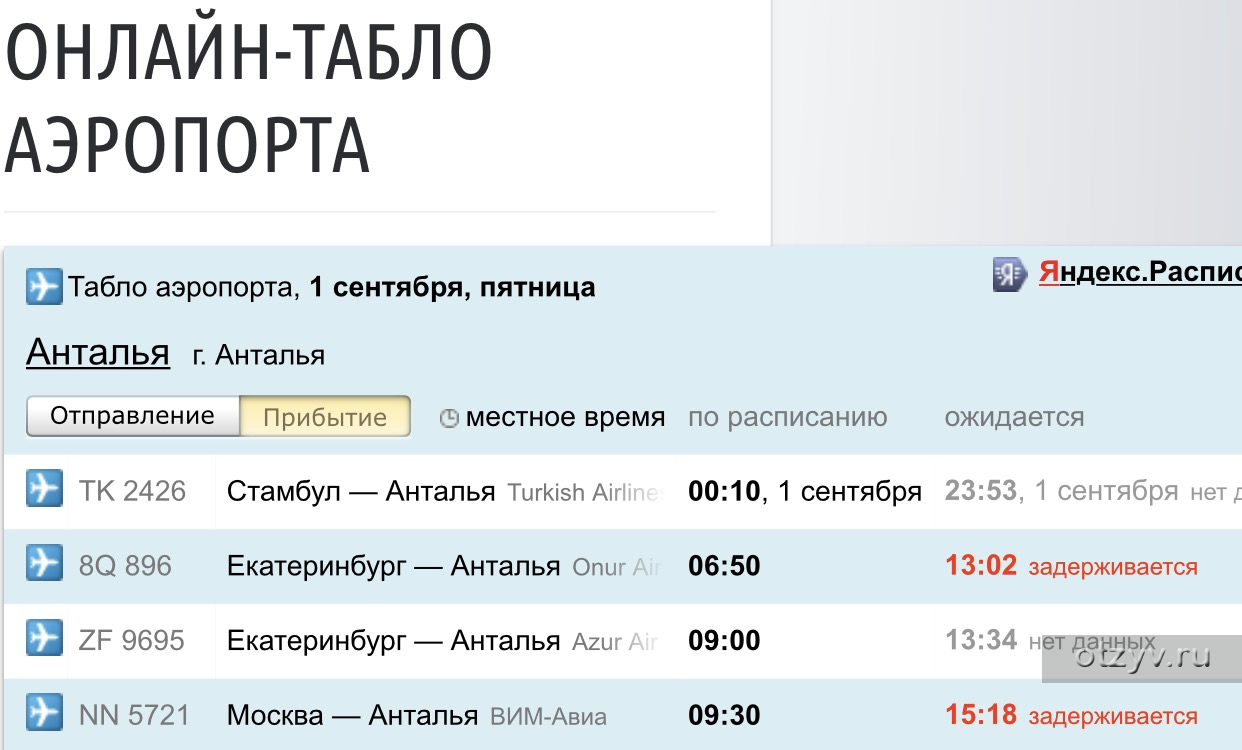 Среди них телепрограмма, афиша, расписание движения автотранспорта, карта, Яндекс. Пробы и многое другое. Вы всегда будете в курсе сервисов Яндекса, всегда будете следить за своим электронным, заказывать, посещать интернет-магазины, переводить тексты, искать и сохранять, сохранять нужную информацию на виртуальный «Яндекс.Диск»… И это не все возможности «Яндекса». Попробуйте функции и дополнения «Яндекса», и если они им понравятся, сделайте эту поисковую систему своей. Этот шаг позволит вашему браузеру при его запуске сразу открывать сервисы Яндекса, одним из которых является поисковик.
Среди них телепрограмма, афиша, расписание движения автотранспорта, карта, Яндекс. Пробы и многое другое. Вы всегда будете в курсе сервисов Яндекса, всегда будете следить за своим электронным, заказывать, посещать интернет-магазины, переводить тексты, искать и сохранять, сохранять нужную информацию на виртуальный «Яндекс.Диск»… И это не все возможности «Яндекса». Попробуйте функции и дополнения «Яндекса», и если они им понравятся, сделайте эту поисковую систему своей. Этот шаг позволит вашему браузеру при его запуске сразу открывать сервисы Яндекса, одним из которых является поисковик.
Итак, зайти на Яндекс можно несколькими способами. Например, вы можете указать запрос в любой поисковой системе по ключевому слову Яндекс. Как правило, на следующей странице открывается список доступных сайтов, содержащих это ключевое слово. Вам понадобится строка «Яндекс — поисковая система и интернет-портал». Обычно он находится в первом списке. Нажмите на эту ссылку и перейдите на главную страницу Яндекса. Такой способ перехода на Яндекс доступный, но неудобный. Нравится постоянный ввод в поиск или адресную строку Яндекс.RU. Поэтому, если вы отдаете «Яндексу» предпочтение среди множества поисковых систем, лучше всего установить его в качестве домашней страницы.
Такой способ перехода на Яндекс доступный, но неудобный. Нравится постоянный ввод в поиск или адресную строку Яндекс.RU. Поэтому, если вы отдаете «Яндексу» предпочтение среди множества поисковых систем, лучше всего установить его в качестве домашней страницы.
Для этого откройте «Главную страницу» сервиса, перейдя по ссылке Yandex.ru. Найдите в левом верхнем углу новой страницы подчеркнутую надпись «Установить стартовую страницу Яндекса». Перейдите по ссылке и запустите браузер: теперь он сразу откроется с Яндекс.
В некоторых браузерах может отсутствовать надпись «Установить стартовую страницу Яндекса».Для этого нужно всего лишь немного изменить настройки браузера. Внимательно посмотрите на рабочую панель, найдите пункт «Настройки». В зависимости от модели браузера он может находиться в разных местах, но чаще всего во вкладке «Инструменты». Откройте закладку, найдите раздел «Дом» и введите нужный вам адрес в поле Address. В частности — http://www.yandex.ru/, закрепить результат нажатием кнопки «ОК» и, если требуется, перезапустить браузер.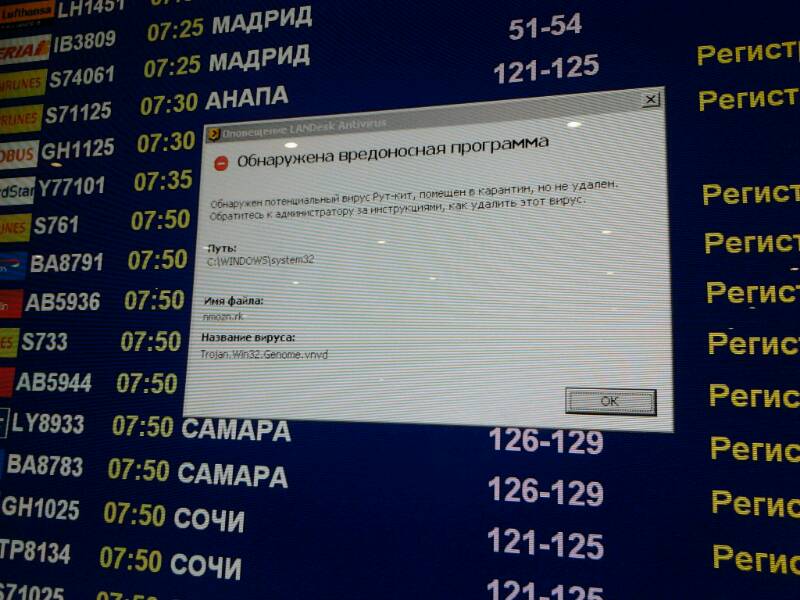
Кроме того, на сервисах Яндекса есть специальный раздел, объясняющий пользователям, как установить «Яндекс» в качестве домашней (или стартовой) страницы, которая будет открываться при запуске браузера.Вы можете найти эти советы, перейдя по ссылке https://yandex.ru/support/common/yandex-setting/homepage.html. Скопируйте ссылку и перейдите на нужную вам страницу и ознакомьтесь с предложенными на ней рекомендациями.
Вот лишь несколько советов. Один из самых простых рекомендует сначала зайти на сайт home.yandex.ru, найти кнопку «Установить» и скачать расширение, чтобы установить сервис в качестве главной страницы. После установки расширения откроется новое окно, в котором будет указано, что для закрепления стартовой страницы нужно будет нажать на иконку «I» на рабочей панели.Нажмите ее и активируйте стартовое приложение. Яндекс.
Однако этот метод хоть и прост, но не всегда действителен. Это связано с тем, что некоторые браузеры не поддерживают Яндекс. Как правило, это браузеры со встроенным поиском Майл. Установить главную страницу Яндекса невозможно. В этом случае можно выполнить лишь несколько переходов, чтобы открыть поисковик Яндекс.
Установить главную страницу Яндекса невозможно. В этом случае можно выполнить лишь несколько переходов, чтобы открыть поисковик Яндекс.
Если вы используете браузер Internet Explorer., На панели инструментов щелкните значок шестеренки. Затем перейдите в раздел «Свойства браузера», а из него в подраздел «Общие».Введите адрес адреса https://www.yandex.ru/ в текстовое поле. Затем нажмите кнопки «Применить» и «ОК», чтобы закрепить результат.
Если вы предпочитаете Microsoft EDGE, щелкните кружок с многоточием и перейдите в раздел «Параметры». Внизу страницы найдите и нажмите кнопку «Просмотреть дополнительные параметры». Когда откроется следующее окно, включите параметр «Отображать кнопку домашней страницы». Затем введите адрес https://www.yandex.ru/ в текстовое поле и нажмите кнопку Сохранить.
Если вы предпочитаете браузер Mozilla Firefox., В верхней части панели инструментов найдите значок с тремя горизонтальными полосами, откройте «Настройки» и выберите раздел «Основные». В поле «При запуске Firefox» отметьте пункт «Показывать страницу». Затем в поле «Домашняя страница» укажите адрес «Яндекс» — https://www.yandex.ru/.
В поле «При запуске Firefox» отметьте пункт «Показывать страницу». Затем в поле «Домашняя страница» укажите адрес «Яндекс» — https://www.yandex.ru/.
Если вы используете браузер Opera, нажмите комбинацию клавиш alt. + P. Затем перейдите во вкладку браузера, а затем в блок «при запуске». Щелкните ссылку «Установить страницы». После этого в поле «Добавить новую страницу» введите адрес https://www.yandex.ru/ Нажмите ОК. Затем установите переключатель в положение «Открыть стартовую страницу».
Приветствую всех! Сегодняшняя статья будет полезна всем пользователям интернета, желающим сделать стартовую страницу Яндекса. Как правило, эта настройка достаточно проста, но как показывает практика, многие пользователи не знают, где прописать адрес и как это сделать. Поэтому в этой статье мы подробно разберем, как настроить стартовую страницу в браузерах: , Opera, Mozilla Firefox и Internet Explorer.
Хочу обратить ваше внимание, что настроить главную страницу в браузере можно только предотвратив наличие вредоносных программ. Это происходит в тех случаях, когда вы как бы установили стартовую страницу, а в нужном месте у вас есть поиск WebAlta или Pirrit Suggestor. Выход из этой ситуации мы рассмотрим в конце статьи.
Это происходит в тех случаях, когда вы как бы установили стартовую страницу, а в нужном месте у вас есть поиск WebAlta или Pirrit Suggestor. Выход из этой ситуации мы рассмотрим в конце статьи.
Настроить Яндекс как начальную страницу вручную.
Сделать стартовую страницу Яндекса можно как вручную, с помощью изменения настроек браузера, так и автоматически, с помощью специальных программ. Сначала мы рассмотрим, как выполнить ручную настройку, этот способ хорош тем, что нам не придется устанавливать дополнительные программы, а в конце статьи мы рассмотрим способ для ленивых.
Сделать стартовую страницу Яндекса в Internet Explorer
Предлагаю, первым рассмотреть настройку браузера Internet Explorer. Так как он, во-первых, есть на всех компьютерах с операционной системой Windows, а во-вторых, настройка стартовой страницы выполняется во всех версиях Iexplorer одинаково.
Для установки стартовой страницы поисковой системы Яндекс выполните следующие действия:
Все, этап начальной настройки Internet Explorer завершен. Теперь, как только вы запустите браузер, у вас будет поисковая система.
Теперь, как только вы запустите браузер, у вас будет поисковая система.
Настроить стартовую страницу в браузере Opera.
Во, сделать Яндекс стартовой страницей не составит труда. Для этого делаем следующее:
- Заходим в меню нажав на соответствующую кнопку в левом верхнем углу;
- В появившемся списке выбрать пункт «Настройки»;
- Откроется окно настроек, интересующая вас вкладка «Основные»;
- В первом пункте «Указать, что должен делать браузер при запуске» в поле «При запуске» выбрать «Открывать определенную страницу или несколько страниц»;
- Нажимаем кнопку «Установить страницы и зарегистрироваться» «Яндекс.ru»;
- Для сохранения настроек нажмите кнопку «ОК».
Теперь можно перезапустить браузер и посмотреть, какая страница будет загружаться при запуске.
В Google Chrome ставим стартовую страницу Яндекс.
Если вы являетесь фанатом браузера Google Chrome. Но при этом вы остаетесь патриотом и пользуетесь поисковой системой Яндекс, то вы можете настроить домашнюю страницу следующим образом:
Теперь при работе в браузере Chrome, если вы хотите быстро чтобы перейти в поисковик, достаточно будет нажать на иконку в виде домика.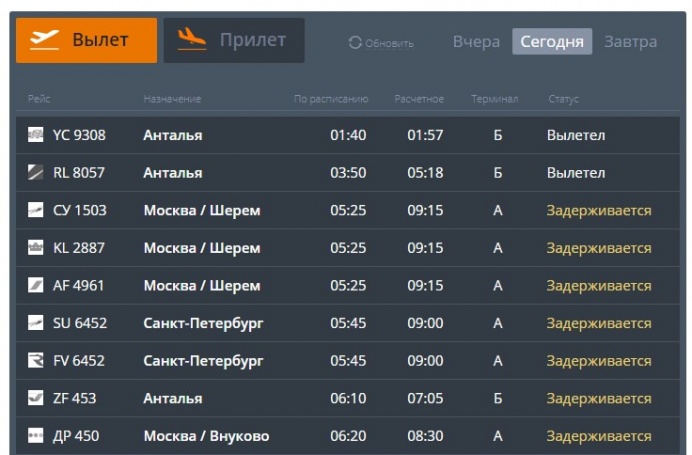
Внимание! Для этого способа Настройки Яндекса не будут открываться как начальная страница.
Если хотите стартовую страницу, то делаем немного по другому:
Теперь при запуске браузера можно сразу набирать поисковый запрос в яндекс.
Сделать стартовой страницу Яндекса в Mozilla Firefox.
В браузере Мазил все делается аналогично. Выполняем следующие шаги для настройки стартовой страницы:
Теперь браузер Firefox будет загружать стартовую страницу Яндекса.Как видите, все настройки элементарны, но пользователи часто боятся или знают, что делать.
Как сделать стартовую страницу Яндекса автоматически.
Если по каким-то причинам вы не можете задать стартовую страницу Яндекса вручную, то это можно сделать автоматически. К счастью, инструмент предоставляет сама поисковая система.
В первом случае нужно зайти по адресу: home.yandex.ru и нажать на кнопку «Скачать», после чего следовать простой инструкции, которая будет отображаться на экране монитора.
Второй вариант, установить утилиту под названием «Менеджер браузера», как изобретение российского поискового гиганта. Скачать можно по ссылке: yandex.ru/soft/bm.
Этот менеджер хорош тем, что автоматически контролирует смену домашней страницы и предупреждает пользователя об изменениях. Это поможет вам защитить свой компьютер от таких поисковых систем, как Webalta и им подобных.
Если вместо Яндекса, Webalta, Pirrit Suggestor и другие открываются везде.
Очень часто пользователь сталкивается с проблемой, когда после установки нужной стартовой страницы открывается вообще то, что хотелось бы, например поисковик WebAlta.Это происходит, когда вредоносный код запускается на вашем компьютере и прописывает свои настройки в браузерах. Как правило, избавиться от этой неприятности не всегда просто.
Первое, что нужно проверить, это открыть свойство ярлыка на рабочем столе. Для этого кликаем по ярлыку браузера правой кнопкой мыши и в открывшемся окне смотрим поле «Объект».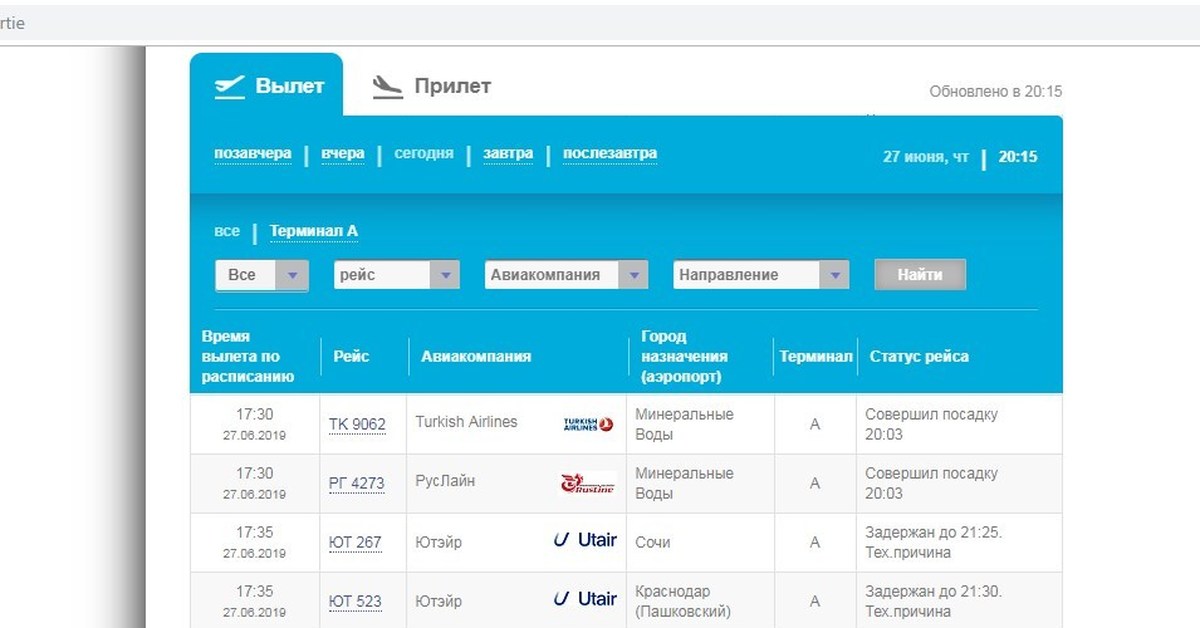
Стартовая страница — это страницы, которые автоматически открываются при запуске браузера. Главная страница Эта страница открывается при нажатии на кнопку, расположенную непосредственно перед адресной строкой.
Как изменить стартовую страницу в яндекс браузере
При запуске Яндекс браузера открывается главная стартовая страница в виде табло, на котором отображаются наиболее посещаемые страницы или отображаются все вкладки, которые были открыты до последнего закрытия браузера. Есть возможность в настройках яндекс браузера сделать автозагрузку доски или не закрывающиеся вкладки. Для этого нажмите на три параллельные полоски, расположенные в верхней правой части браузера.
В Яндекс браузере установить стартовую страницу автоматически через настройки
Откроется контекстное меню, в котором вы выбираете пункт настройки.Браузер откроет окно под названием Настройки. В этом окне нужно найти пункт При запуске открытия.
Этот пункт состоит из двух пунктов и одного подпункта.
Как поставить стартовую страницу яндекс
Если поставить точку в пункте Табло с любимыми сайтами то при последующем запуске браузера Яндекс Старт Страница откроется в виде табло в котором страницы наиболее часто заходят к вам будет отображаться.
Как вернуть стартовую страницу Яндекса
Если отметить пункт Ранее открытые вкладки При следующем запуске откроется стартовая страница яндекс браузера в виде всех вкладок, которые не были закрыты при завершении работы браузера.
Как сделать яндекс стартовой страницей автоматически
Если поставить галочку в подпункте Открыть yandex.ru если нет вкладок Это, при последующем запуске браузера, все вкладки, которые не были закрыты при завершении работы браузера. Но если перед закрытием браузера закрыть все вкладки, то браузер откроет главную страницу по адресу Yandex.ru. Таким образом, вы можете установить Яндекс в браузере стартовой страницей.
Можно яндекс браузер Сделать стартовой нужную вам страницу или несколько страниц, которые будут открываться при запуске браузера. Настройка стартовой страницы яндекс браузера начинается с того, что в настройках в пункте при запуске открывается пункт в пункте табло с любимыми сайтами. После этого в браузере откройте несколько вкладок со страницами, которые должны будут открываться каждый раз при запуске браузера.
Настройка стартовой страницы яндекс браузера начинается с того, что в настройках в пункте при запуске открывается пункт в пункте табло с любимыми сайтами. После этого в браузере откройте несколько вкладок со страницами, которые должны будут открываться каждый раз при запуске браузера.
Как установить стартовую страницу Яндекса
Все эти вкладки нужно объединить по очереди. Для этого на панели вкладок наведите курсор на вкладку и, нажав правую кнопку мыши, выберите в контекстном меню пункт Закрепить вкладку.Все назначенные вкладки будут слева на панели вкладок в виде небольшого фиксинга. После этого, если вы запустите браузер, будут открываться только назначенные вам вкладки.
Как открыть главную страницу Яндекса
Чтобы можно было в яндекс браузере главную страницу Открыть Нужно чтобы кнопка отображалась перед адресной строкой. Если кнопка не отображается, вам нужно будет открыть настройки браузера и найти к ним пункт внешнего вида.
Как сделать Яндекс главной страницей автоматически
В этом пункте нужно поставить галочку на пункте Показывать кнопку Яндекс. После этого прямо перед адресной строкой появляется кнопка в виде буквы. Нажимаю на которую можно в яндекс браузере Главная страница яндекса открыть.
После этого прямо перед адресной строкой появляется кнопка в виде буквы. Нажимаю на которую можно в яндекс браузере Главная страница яндекса открыть.
Видео
В этом видео показано как установить стартовую страницу яндекс браузера.
Установка Яндекса в качестве домашней страницы позволяет при открытии браузера при наличии подключения к Интернету автоматически открывать первую страницу популярного российского поисковика. Многие находят это удобным. Именно поэтому так популярен запрос как сделать яндекс стартовой? Мы уже рассмотрели на страницах нашего сайта, как это сделать для , а теперь сделаем для Яндекс.
Установить стартовую страницу в Mozilla Firefox . Запускаем Firefox (используем последнюю на момент написания статьи версию 13.0.1) и в адресной строке пишем yandex.ru и нажимаем ENTER, чтобы оказаться на главной странице Яндекса. Зачем вы это делаете вы поймете дальше. В левом верхнем углу браузера нажмите оранжевую кнопку firefox и выберите пункт меню «Настройки» в левой колонке. В открывшемся окне настроек переходим в папку «Основные», если мы в этот момент находимся в другой вкладке.В этой вкладке проверяем, чтобы в строке «при запуске Firefox:» стояла домашняя страница и нажимаем кнопку «Использовать текущую страницу», после чего нажимаю «ОК». Вот мы и сделали стартовую страницу Яндекса. Чтобы проверить это, вы можете закрыть и снова открыть браузер. Яндекс должен загружаться как главная страница. Установить стартовую страницу в Google Chrome .
В открывшемся окне настроек переходим в папку «Основные», если мы в этот момент находимся в другой вкладке.В этой вкладке проверяем, чтобы в строке «при запуске Firefox:» стояла домашняя страница и нажимаем кнопку «Использовать текущую страницу», после чего нажимаю «ОК». Вот мы и сделали стартовую страницу Яндекса. Чтобы проверить это, вы можете закрыть и снова открыть браузер. Яндекс должен загружаться как главная страница. Установить стартовую страницу в Google Chrome . В качестве теста мы использовали Google Shrome 20.0.1132.47, чтобы продемонстрировать вам, как сделать стартовую страницу Яндекса в этом браузере.Интерфейс немного необычен по сравнению с другими браузерами. Также откройте главную страницу Яндекса, войдя в адресную строку браузера Yandex.ru и нажав ENTER. Все остальные страницы кроме Яндекса на других вкладках должны быть закрыты. Далее нажмите на изображение гаечного ключа, справа вверху браузера и выберите пункт меню «Настройки». В открывшемся окне в левой колонке выберите раздел «Настройки», если в данный момент вы в них не находитесь.
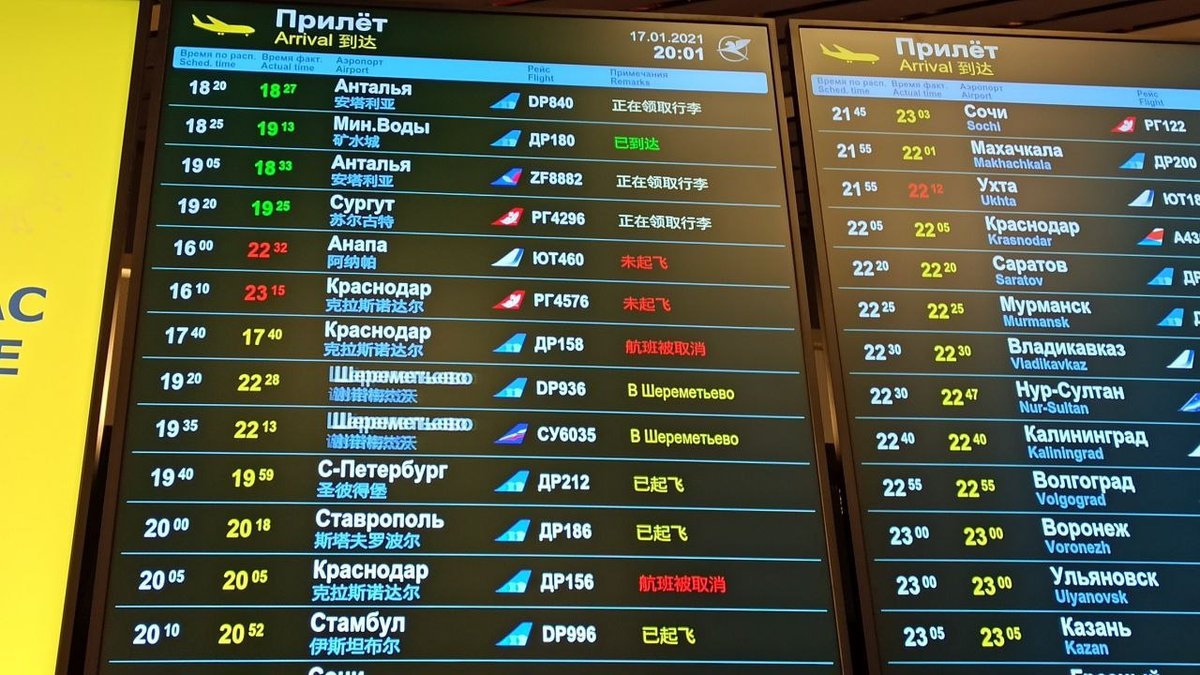 В настройках работаем с блоком «Начальная группа».Нажмите на ссылку «Добавить». Откроется окно, в котором перечислены начальные страницы, которые запускаются вместе с открывающимся браузером. Нажав на кнопку «Использовать текущие страницы», мы установим Яндекс как автозагрузку в хроме. Нажмите «ОК» и закройте и снова откройте хром, чтобы проверить правильность настроек.
В настройках работаем с блоком «Начальная группа».Нажмите на ссылку «Добавить». Откроется окно, в котором перечислены начальные страницы, которые запускаются вместе с открывающимся браузером. Нажав на кнопку «Использовать текущие страницы», мы установим Яндекс как автозагрузку в хроме. Нажмите «ОК» и закройте и снова откройте хром, чтобы проверить правильность настроек. Установить стартовую страницу в Опере .
Для демонстрации мы использовали браузер версии 12.0. Действуем по тому же алгоритму, что и при установке стартовой страницы Яндекса в Firefox.В адресной строке браузера набираем yandex.ru и нажимаем Enter, чтобы перед нами открылась стартовая страница Яндекса. Далее нажмите кнопку Opera в левом верхнем углу в появившемся меню «Настройки» и в следующем всплывающем подменю «Общие настройки» вызовите Общие настройки. Также можно нажать клавиатурную клавиатуру Ctrl и F12. В появившемся окне выберите вкладку Общие, если вы сразу в нее не попали. В этой вкладке в окне «При запуске» установите окно «Начать с домашней страницы» и установите его в Главном окне, нажав на кнопку «Текущая страница».Нажимаем «ОК. Настройки сохранены, Яндекс теперь установлен как главная страница.
В этой вкладке в окне «При запуске» установите окно «Начать с домашней страницы» и установите его в Главном окне, нажав на кнопку «Текущая страница».Нажимаем «ОК. Настройки сохранены, Яндекс теперь установлен как главная страница.
Установить стартовую страницу в Internet Explorer 9 .
Действуем по аналогии с браузерами Firefox. И Opera. Открываем стартовую странице Яндекса, набрав в адресной строке yandex.ru и нажав ENTER.Нажмите на значок шестеренки в правом верхнем углу браузера.В появившемся меню выберите пункт Свойства Obraveler.Перейдите на вкладку Общие, если изначально мы не попали на него.В группе «Домашняя страница» нажмите кнопку «Текущая», затем под окнами нажмите «Применить» и «ОК». Теперь при открытии Internet Explorer мы попадаем в стандартный Яндекс.
Установить стартовую страницу в Safari .
Safari не так популярен у пользователей Windows Как и предыдущие четыре рассмотренных нами браузера, тем не менее он входит в пятерку самых популярных браузеров.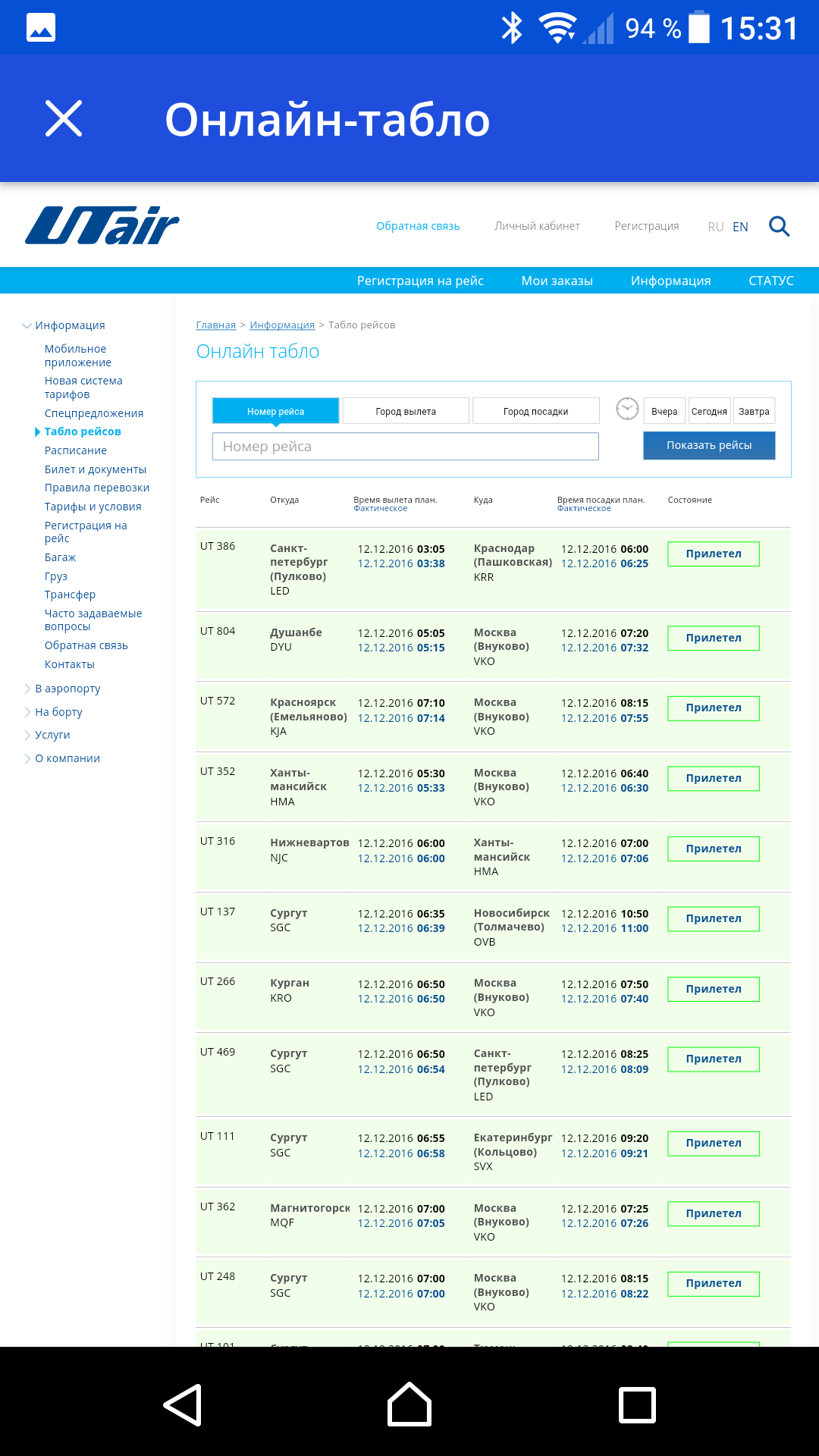 Особой популярностью пользуются компьютеры Apple от Apple. Поэтому мы решили рассмотреть, как сделать стартовую страницу Яндекса и для него.Последняя на момент написания статьи была версии 5.1.7. Она использовалась нами в примерах. Все делают все по знакомой нам схеме. Запустите Safari и откройте в нем главную страницу Яндекса. Зайдите в настройки. Для этого на компьютерах под управлением операционной системы Windows нажмите на значок шестеренки в правом верхнем углу браузера и выберите пункт меню «Настройки…». Как видно из меню, то же самое можно сделать, нажав на Клавиатуру, клавишу клавиатуры CTRL (управление) и «,» (запятая).
Особой популярностью пользуются компьютеры Apple от Apple. Поэтому мы решили рассмотреть, как сделать стартовую страницу Яндекса и для него.Последняя на момент написания статьи была версии 5.1.7. Она использовалась нами в примерах. Все делают все по знакомой нам схеме. Запустите Safari и откройте в нем главную страницу Яндекса. Зайдите в настройки. Для этого на компьютерах под управлением операционной системы Windows нажмите на значок шестеренки в правом верхнем углу браузера и выберите пункт меню «Настройки…». Как видно из меню, то же самое можно сделать, нажав на Клавиатуру, клавишу клавиатуры CTRL (управление) и «,» (запятая).
На компьютерах для управления операционной системой Mac OS X нажмите раздел Safari вверху экрана во время активного браузера и в нем «настройки», либо вызовите комбинацию клавиш CMD (команда) и «,» (запятая).
Дальнейшие настройки аналогичны Windows и Mac OS X. В окне настроек переходим на вкладку «Основные», где проверяем, чтобы в строке «в новых окнах открыть:» стояла «домашняя страница».
 После этого чуть ниже строки «Домашняя страница» нажмите кнопку «Текущая страница».В отличие от других браузеров, нет необходимости нажимать «ОК» или «применить». Просто закройте окно и сохраните настройки. Кампания Apple и стремление к простоте и разнообразию в действии.
После этого чуть ниже строки «Домашняя страница» нажмите кнопку «Текущая страница».В отличие от других браузеров, нет необходимости нажимать «ОК» или «применить». Просто закройте окно и сохраните настройки. Кампания Apple и стремление к простоте и разнообразию в действии. Конечно, есть и другие способы сделать Яндекс стартовой. Например, можно изначально не открывать главную страницу Яндекса и не нажимать кнопку «Текущая страница», а просто прописать нужный адрес в соответствующей строке. Но это все частные случаи, с которыми вы обязательно справитесь сами после прочтения этой статьи.
Как сделать и настроить домашнюю страницу в яндекс браузере. Частые вопросы по настройкам браузера Как заменить страницу на яндекс
Практически во всех интернет-браузерах есть возможность сделать свой любимый сайт стартовой страницей, кроме… Кроме Яндекс.Браузера.
Да, действительно, в современном браузере от поисковой системы Яндекс нет функции настройки стартовой или домашней страницы. Однако я, как всегда, попытался разобраться с этой проблемой и нашел какой-то выход из ситуации.
Однако я, как всегда, попытался разобраться с этой проблемой и нашел какой-то выход из ситуации.
И я нашел его. Дело в том, что он отображает табло на каждой новой вкладке из визуальных закладок, которые состоят из часто посещаемых сайтов. Мы можем только настроить браузер таким образом, чтобы при запуске запускалось это табло, на котором будет отображаться только один или несколько любимых сайтов.
И так, поехали…
Открытие новой вкладки и удаление всех ненужных закладок (визуальных я имею в виду). Для того, чтобы удалить какую-либо закладку, просто наведите на нее курсор мыши и нажмите на крестик:
Оставляем только несколько любимых сайтов или один.Если сайт, который вы хотите видеть на стартовой странице, не получился, вы можете добавить его туда. Для этого просто нажмите на кнопку «Добавить». Смотрим на скриншот:
Вводим адрес сайта, вхожу в поисковик Google, и нажимаю на кнопку «Готово»:
Вот что у меня сейчас получилось:
Теперь нам осталось сделать так, чтобы эта страница запускалась на старте.
Нажмите кнопку меню в правом верхнем углу и выберите «Настройки» из выпадающего списка:
Открываем настройки в отдельной вкладке.Находим в самом начале этой страницы фразу «при запуске открытия» и устанавливаем переключатель в положение «Новая вкладка».
Мы уже очень привыкли к гибкости современных веб-браузеров, они позволяют настроить себя под любые нужды и делают это успешно. Одна из желаемых настроек — главная страница в Яндекс браузере, которая позволяет сделать один из сайтов основного отображаемым вместо пустой страницы. Сегодня подробно рассмотрю все про эту настройку и ее реалии, в Любимом Веб Обозревателе от Яндекса, который известен своей гибкостью.
Домашняя или стартовая страница в веб-браузере — это веб-сайт, который запускается при открытии браузера и закрытии всех вкладок. Эта функция есть практически везде, поэтому в подробном описании не нуждается. Несмотря на распространенность функции, поставить собственную стартовую страницу в Яндекс браузере невозможно.
Веб-браузер не поддерживает установку каких-либо сайтов в качестве домашней страницы. Эту роль выполняет табло. На табло размещен ряд полезных виджетов:
- Панель веб-ресурсов для быстрого доступа;
- Погода в регионе;
- Данные программного сервиса Яндекса;
- Интересный пользователь передачи;
- Различные уведомления о громких событиях в городе или стране;
- Рекламные фильмы и другие мероприятия;
- Новостная лента.
Разработчики Яндекс.Браузера взяли на себя ответственность сделать универсальную стартовую страницу, которая пригодится каждому. В целом, как оказалось, табло действительно справляется со своей задачей и показывает всю необходимую информацию. Однако бывают исключения, когда пользователю нужна еще одна начальная страница. Например, владелец сайта, активный форумчанин, разработчик, руководитель проекта и т. д.
Тем не менее, такой функции не предусмотрено. Означает ли это, что в веб-браузере Яндекса нет возможности изменить домашнюю страницу и придется постоянно использовать табло? Не совсем. Выход из положения реален, но это будет не совсем стартовая страница, в обычном понимании этого словосочетания. Все, что сегодня может сделать рядовой пользователь, описано в следующей главе.
Выход из положения реален, но это будет не совсем стартовая страница, в обычном понимании этого словосочетания. Все, что сегодня может сделать рядовой пользователь, описано в следующей главе.
Как сделать аналог домашней страницы в яндекс браузере
Основная роль оригинальной страницы браузера — быстрый доступ к необходимому функционалу сайтов. Несмотря на отсутствие нужной функции, мы все же можем ускорить доступ к некоторым материалам. В этом нам помогут следующие методы.
Способ 1: Блокировка вкладок
Пожалуй, это лучший способ изменить стартовую страницу Яндекс.Браузера. Мы можем починить абсолютно любую вкладку в веб-браузере в пару кликов. Что нам это дает? Фиксированная вкладка не закрывается стандартными способами, до ее разрядки. Мы можем смело использовать инструмент «Закрыть другие вкладки», и наша фиксированная страница останется. Она всегда находится в крайнем левом положении по сравнению с другими вкладками, но в то же время не мешает ими пользоваться, поскольку имеет меньший размер и не двигается.
Таким образом, изменить стартовую страницу в браузере с Яндекса не так уж и сложно:
Например, мы можем сделать стартовую страницу Google в Яндекс браузере. Этот способ помогает комфортно пользоваться Google как после первого запуска браузера, так и при его длительной работе.
Теперь эта вкладка всегда будет доступна всего в один клик, и она не исчезнет даже в случае аварийного закрытия браузера. Если эта вкладка однажды станет неактуальной, нажмите на ПКМ и выберите «Занять вкладку».После этого действия его можно закрыть любым удобным способом.
Способ 2: Установка автозапуска для любого сайта
Еще один вариант помогает запустить нужный сайт с помощью браузера. Стандартные настройки подразумевают запуск страниц Яндекс.ру, при условии отсутствия других вкладок.Если изменить стартовую страницу в веб-браузере Яндекс этим способом, то при каждом запуске браузера будет открываться любой установленный нами сайт.Запуск нашего сайта не зависит от количества другие страницы. Более того, таким же образом мы можем настроить автозапуск нескольких стартовых страниц в Яндекс браузере.
Более того, таким же образом мы можем настроить автозапуск нескольких стартовых страниц в Яндекс браузере.
Все, что нам нужно для этого, это установить нужные ключи на ярлык:
Если есть желание открыть сразу 2 и более сайтов, вставьте ссылки на них через пробел между собой. Теперь указанные сайты будут открываться при каждом запуске браузера. Чтобы изменить домашнюю страницу в веб-браузере Яндекса, вам также придется зайти в свойства ярлыка браузера и отредактировать строку «объект».
Способ 3: Использование расширения
К сожалению, нет дополнения к Google Extensions, которое позволило бы установить любой сайт на первой странице после открытия браузера. Но есть расширение способное заменить табло. После нажатия на нее открывается вкладка дополнений с множеством полезных виджетов, их можно настроить по своему усмотрению.
Самые полезные виджеты:
Благодаря всему этому дополнение может стать достойной альтернативой табло.По крайней мере, этот способ не позволяет полностью заменить стартовую страницу в Яндекс браузере, но дает массу полезных возможностей.
Что надо сделать:
В остальном это удобный органайзер для быстрого доступа к сайтам и другой основной информации. Он вполне может стать заменой традиционной домашней страницы.
Как настроить стартовую страницу в яндекс браузере
Стандартную стартовую страницу в яндекс браузере можно настроить. Хотя мы можем редактировать только несколько настроек (фон, сайты быстрого доступа), но тоже достаточно для большинства задач.
Настройка главной страницы веб-браузера Яндекс в первую очередь подразумевает создание и размещение сайтов, которые могут быстро перейти прямо с табло.
Как исправить сайт:
Так же всегда доступна настройка расположения сайтов на стартовой странице яндекс браузера. Достаточно просто нажать и удерживать левую кнопку мыши на названии сайта, а затем отпустить иконку в соответствующем месте.
Следующий вариант смены стартовой страницы в веб-браузере Яндекс подразумевает исключительно визуальные изменения. Можем установить один фон из магазина, поставить автоматическую смену фонов ежедневно или даже загрузить собственное фото с компьютера. Все необходимые параметры находятся на вкладке «Настройка экрана». Здесь мы можем нажать на «Галерея фонов» и выбрать тему из магазина или нажать на вертикальную тройку справа от предыдущей кнопки и нажать на пункт «Скачать с компьютера».
Можем установить один фон из магазина, поставить автоматическую смену фонов ежедневно или даже загрузить собственное фото с компьютера. Все необходимые параметры находятся на вкладке «Настройка экрана». Здесь мы можем нажать на «Галерея фонов» и выбрать тему из магазина или нажать на вертикальную тройку справа от предыдущей кнопки и нажать на пункт «Скачать с компьютера».
Как отключить отображение исходной страницы
В настройках по умолчанию стартовая страница — яндекс, запускается вместе с браузером, если нет открытых вкладок с прошлой сессии.Раздражает такое поведение программы? Можем удалить стартовую страницу в браузере от Яндекс.
Как отключить запуск Яндекса вместе с веб-браузером:
Если таким образом настроен браузер, то вместо страницы Яндекс всегда будет отображаться табло или открытые вкладки во время прошедшей сессии.
Хотя сменить домашнюю страницу Яндекс браузера официальными средствами и невозможно, но мы предложили 3 хороших варианта.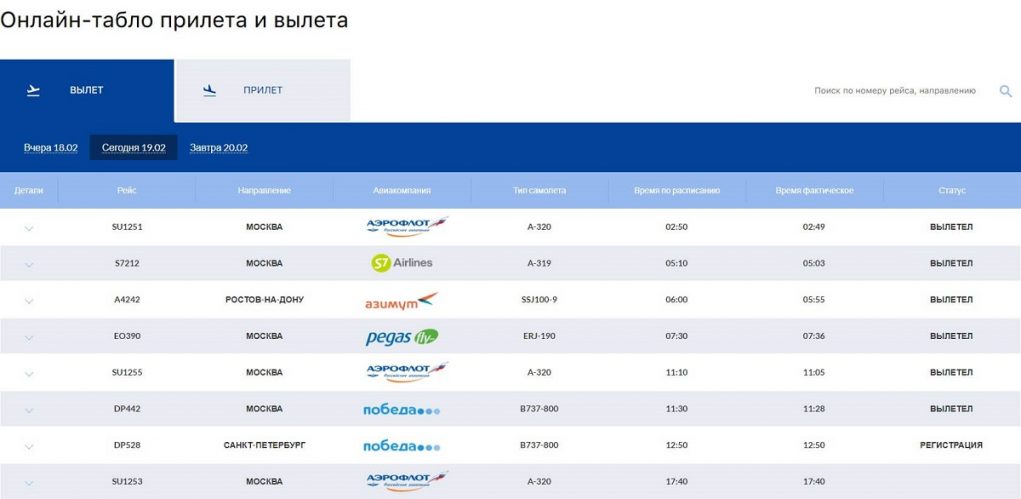 С помощью описанных выше способов мы можем полностью компенсировать отсутствие этой функции.Нам понадобится лишь несколько ненужных кампаний, не вызывающих особых затруднений даже у начинающего пользователя. Если для поставленных задач ничего не подходит, выход — смириться с табло, забрав его себе.
С помощью описанных выше способов мы можем полностью компенсировать отсутствие этой функции.Нам понадобится лишь несколько ненужных кампаний, не вызывающих особых затруднений даже у начинающего пользователя. Если для поставленных задач ничего не подходит, выход — смириться с табло, забрав его себе.
Как изменить домашнюю страницу в Яндекс.Браузере? Ответ на этот вопрос интересует многих пользователей. И поэтому мы решили найти на него ответ и популярно объяснить, как выполнить эту процедуру.
Стартовая страница (она же домашняя) — это то, что видит пользователь в запущенном веб-браузере.Вполне возможно установить любой новостной сайт или любимый поисковик. Так будет легче ориентироваться.
Кроме того, это хорошая возможность немного персонализировать браузер. В общем, возможна установка сразу нескольких сайтов с загрузкой при запуске веб-браузера. Но стартовыми их назвать нельзя.
Стоит отметить, что в случае с этим все не так просто. Как такового понятия стартовой страницы здесь нет. В любом случае начинается табло.Но есть несколько хитростей, которые нам помогут. Теперь о них подробнее.
В любом случае начинается табло.Но есть несколько хитростей, которые нам помогут. Теперь о них подробнее.
Вариант №1: Выбор поисковой системы Яндекс
Этот способ позволит нам при запуске веб-браузера видеть сайт Яндекса. Процесс настройки достаточно прост. Но полноценной стартовой страницей это не назвать. При этом будет отображаться только сайт Яндекса.
Чтобы выполнить наш план, вам придется немного покопаться в настройках браузера. Хорошо хоть скрытые касания не нужны.Вот инструкция, которая подробно описывает весь процесс и поможет сделать все правильно.
Теперь при запуске браузера будет открываться ресурс Яндекс. Это не совсем то, что я хотел, но если вы активно пользуетесь этим сайтом, то вариант точно для вас. А пока рассмотрим еще несколько вариантов.
Страница Яндекса будет открыта только в том случае, если браузер был закрыт без открытых в это время вкладок. Если какие-то ресурсы были, то они будут запущены, а сайт вам не нужен. Так что за этим нужно внимательно следить. В противном случае вместо Яндекс.ру появится какой-то другой сайт.
Так что за этим нужно внимательно следить. В противном случае вместо Яндекс.ру появится какой-то другой сайт.
А чтобы убрать главную страницу в Яндекс.Браузере, отключите эти пункты на той же странице параметров.
Вариант №2: Фиксированные выступы
Есть еще один способ, позволяющий принудительно запускать нужную страницу при старте веб-браузера. Однако у этого варианта есть несколько недостатков. Например, браузер грузится дольше. Однако способ подойдет некоторым пользователям.
Как сделать так стартовую страницу в Яндекс.Браузер? Очень простой. Для этого даже не нужно искать нужные пункты в настройках веб-браузера. Вот инструкция, подсказывающая правильный алгоритм действий.
После этого размер вкладки уменьшится, и она переместится в самое начало панели. При следующем запуске веб-браузера страница загрузится автоматически. Этот способ позволяет исправить ситуацию, так как разработчики не удосужились добавить возможность смены домашнего сайта.
Заключение
В рамках этого материала мы рассказали о том, как настроить домашнюю страницу в Яндексе.Браузер. К сожалению, разработчики веб-браузера не предоставили нам полной возможности. Но есть несколько способов помочь обойти ограничение.
Заставить браузер загружать нужные страницы с помощью настроек, исправлений вкладок или редактирования ярлыков. Самым простым и надежным является вариант с этикеткой. Более того, стартовую страницу всегда можно изменить.
Кстати, решить проблему можно с помощью соответствующих расширений. Однако использовать их не рекомендуется, так как они потребляют изрядное количество оперативной памяти.Зачем нагружать компьютер, если можно обойтись простыми настройками?
Чтобы открыть настройки, нажмите → Настройки.
Стартовая страница браузера
Вместо стартовой (домашней) страницы Яндекс.Брюзера отображается либо Табло С наиболее посещаемыми страницами, либо вкладки, открытые в последний раз. Открыты вкладки по умолчанию. Чтобы открыть табло:
Открыты вкладки по умолчанию. Чтобы открыть табло:
Чтобы выбрать сайт Яндекса в качестве стартовой страницы, включите опции. При запуске браузера откройте ранее открытые вкладки и Открыть yandex.ru, если вкладок нет.Также можно закрепить вкладку как аналог стартовой страницы. Для этого нажмите на вкладку правой кнопкой мыши и в контекстном меню выберите команду Безопасная вкладка.
Как отключить автозапуск браузера?
По умолчанию браузер запускается автоматически при запуске Windows. Чтобы отключить автозапуск:
Как изменить вид контекстного меню?
Если в контекстном меню для вас слишком много команд:
После этого часть команды переместится в вариант.
При выделении слов или словосочетаний автоматически всплывает панель с командами найти в Яндексе и скопировать. Если это мешает:
Что происходит при сбросе настроек браузера?
Как исправить браузер в панели задач?
Из меню «Пуск» или с рабочего стола
Щелкните правой кнопкой мыши ярлык Яндекс. Баузера (на рабочем столе или в меню «Пуск»).
Баузера (на рабочем столе или в меню «Пуск»).
Выберите Безопасный на панели задач.
Из панели задач.
Из панели задач
Открыть Яндекс.Браузер.
Щелкните правой кнопкой мыши значок браузера на панели задач.
Выберите Безопасный на панели задач.
Чтобы обнаружить браузер, выберите Выход на панели задач.
Как работает обратный поиск картинок в Яндексе? Подробное руководство
Роль поисковых систем в отслеживании плагиата изображений незаменима. Технология извлечения изображений на основе содержимого (CBIR) помогает отслеживать места в Интернете, где использовались «точные совпадения» или даже измененные/модифицированные версии ваших фотографий, защищенных авторским правом.Google, пожалуй, является первым предпочтительным выбором для поиска чего-либо в Интернете. Фотографии, конечно, не исключение! Однако в последнее время я много экспериментировал с другими потенциальными поисковыми системами в Интернете, и вчера я наткнулся на Яндекс — российскую поисковую систему с замечательными возможностями обратного поиска изображений . Обратный поиск изображений Яндекса не только так же эффективен, как Google Images, но, похоже, он также дает результаты, основанные на искусственном интеллекте.Сегодня в этой статье я расскажу, как использовать Яндекс для обратного поиска изображений, а также расскажу о 5 функциях, которые делают его лучшей системой обратного поиска!
Обратный поиск изображений Яндекса не только так же эффективен, как Google Images, но, похоже, он также дает результаты, основанные на искусственном интеллекте.Сегодня в этой статье я расскажу, как использовать Яндекс для обратного поиска изображений, а также расскажу о 5 функциях, которые делают его лучшей системой обратного поиска!
Как использовать Яндекс для обратного поиска изображения?
Яндекс — российская поисковая система. Не удивительно, весь его интерфейс на русском языке. Для носителей английского языка это может быть проблемой.
Итак, самое первое, что я хотел бы, чтобы вы сделали, это щелкнуть правой кнопкой мыши на его веб-странице и выбрать « Перевести на английский ».Выполните шаги, как показано ниже, чтобы начать использовать Яндекс для запросов обратного поиска изображений:
1 .) Посетите Яндекс Картинки
2 .) Поскольку Яндекс Картинки — это российская поисковая система, вам нужно сначала щелкнуть правой кнопкой мыши и перевести веб-страницу на английский язык.
3 .) Нажмите на маленький значок камеры в правой части строки поиска.
4.) Либо загрузите изображение со своего компьютера/мобильного телефона, либо напрямую введите URL-адрес изображения.
Вот и все. После того, как вы загрузите свое изображение, Яндекс выдаст результаты с точно совпадающими или визуально похожими изображениями, включая список веб-страниц, на которых эти изображения использовались.
Теперь давайте рассмотрим пять основных причин, по которым Яндекс считается потенциально хорошей поисковой системой с обратным изображением:
1.) Улучшенная технология распознавания изображений
В моем эксперименте Яндекс выдал гораздо более точные и похожие результаты, чем Google.Его система глубоко сопоставляет пиксель к пикселю, цвет к цвету и форму к форме, чтобы обеспечить поразительно точные результаты обратного поиска изображения. Вот пример его сравнения с Google:
. Чтобы проверить точность распознавания изображений обеими этими поисковыми системами, я решил использовать логотип своего блога в качестве запроса обратного поиска изображения. И вот результаты:
И вот результаты:
Яндекс четко понял рисунок, форму и цветовую гамму загружаемого изображения. Результаты в разделе «Похожие изображения» были намного точнее по сравнению с результатами Google.
2.) Обратный поиск изображений на основе искусственного интеллекта
Хотя нельзя отрицать, что Google является лидером в области технологий искусственного интеллекта, важно отметить, что другие поисковые системы также постепенно догоняют его. Команда исследователей и инженеров Яндекса в 2017 году разработала CatBoost, алгоритм с открытым исходным кодом на основе искусственного интеллекта и машинного обучения, который значительно повысил точность результатов поиска.
Вот пример того, что я имею в виду, когда говорю «интеллектуальные результаты обратного поиска изображений».
Яндекс легко расшифровал поисковый запрос по картинке до самых точных слов и словосочетаний. С другой стороны, я попытался загрузить то же изображение в Google, и вот что он вернул:
.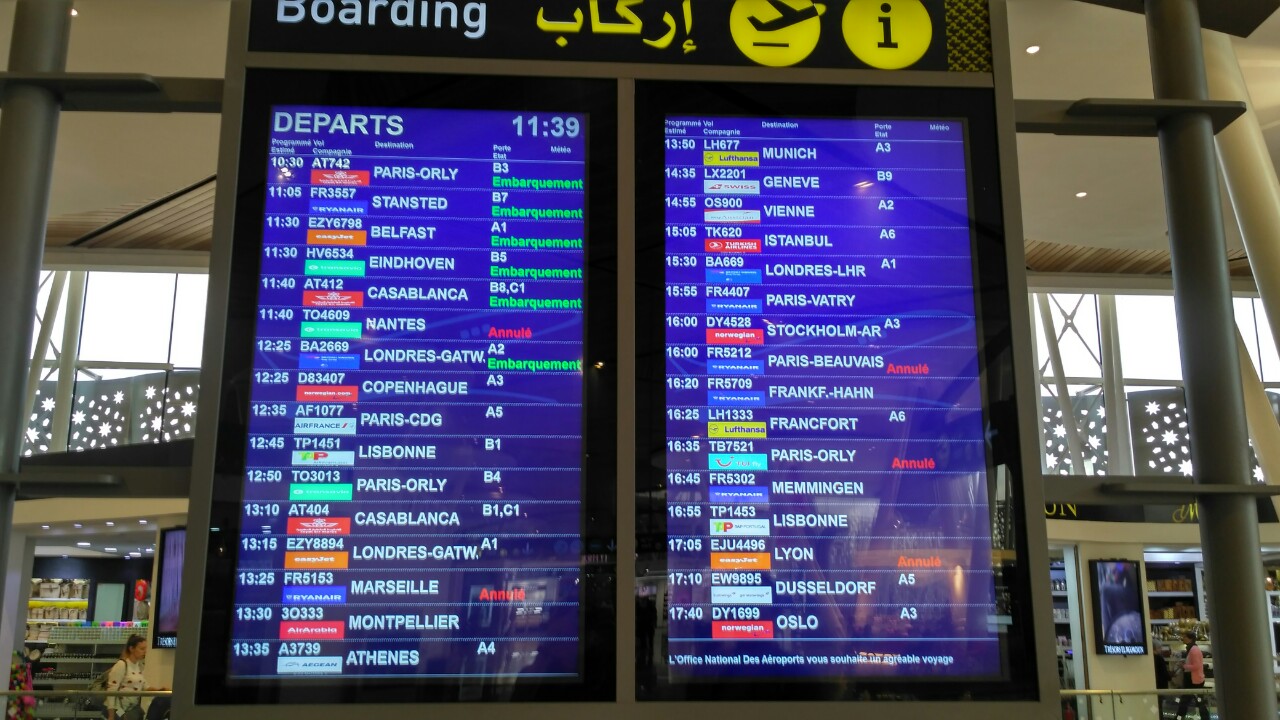
А теперь скажи мне, какой из них точнее и умнее? Яндекс или Гугл?
3.) Визуально похожие изображения всех размеров и размеров
Еще одна замечательная особенность обратного поиска картинок Яндекса — доступность результатов поиска изображений различных размеров и размеров.
Это может быть особенно полезно, если у вас есть файл изображения с плохим разрешением и вам нужна точная копия того же изображения в лучшем разрешении. Вот соответствующий скриншот:
4.) Превосходное распознавание лиц на фотографиях
И Яндекс, и Google неплохо умеют выполнять обратный поиск по фотографии лица, но, по моему мнению и экспериментам, у Яндекса возможности распознавания лиц оказались лучше, чем у Google.
Я провел этот эксперимент с портретной фотографией достопочтенного Президента России – г.Владимир Путин. И вот какие результаты я получил:
Если вы обратите внимание на оба результата, вы обнаружите, что результаты Яндекса строги с одним и тем же углом, позой, освещением, фоном и даже внешним видом. С другой стороны, результаты изображений Google состояли из множества портретных фотографий одного и того же человека.
С другой стороны, результаты изображений Google состояли из множества портретных фотографий одного и того же человека.
5.) Лучшее обнаружение измененных/измененных изображений
После загрузки фотографии, защищенной авторским правом, в Интернете можно увидеть ее варианты или измененные версии.Кто-то может обрезать его, добавить водяной знак, пользовательский текст или даже использовать Photoshop, чтобы полностью изменить его внешний вид. Как вы будете ловить таких преступников? Здесь Яндекс набирает намного больше баллов, чем Google или любая другая поисковая система. Результаты очевидны, как показано в приведенном выше примере, где мы выполнили обратный поиск изображения по портретной фотографии президента Путина.
Кому следует использовать Яндекс.Картинки для обратного поиска изображений?
Яндекс идеально подходит для использования:
- Создатели контента и журналисты – для обнаружения плагиата на основе изображений или фотографий
- Студенты и преподаватели – для научно-исследовательских проектов
- Осторожные пользователи социальных сетей – чтобы узнать, кто использует фотографии их профиля в Интернете .
 Узнайте: как выполнить обратный поиск изображений для Instagram?
Узнайте: как выполнить обратный поиск изображений для Instagram?
Недостатки использования Яндекса для обратного поиска фото?
Ниже приведены несколько возможных недостатков использования Яндекса вместо Google или других популярных поисковых систем:
- Результаты поиска не на английском языке – Поскольку Яндекс.Изображения – это российская поисковая система, которая в значительной степени использует пользовательский контент, вы обнаружите, что большинство результатов поиска локализованы и преимущественно относятся к России, Восточной Азии и Евразии. .
- Не так быстро и удобно, как Google.
Часто задаваемые вопросы:
1. Безопасно ли делать обратный поиск картинок на Яндексе? Да, безопасно. Когда вы загружаете свое изображение для обратного поиска, Яндекс его не индексирует. Он просто сопоставляет загруженное изображение с изображениями, которые уже проиндексированы в его базе данных.
На сегодняшний день официального мобильного приложения для изображений Яндекса нет.Тем не менее, веб-сайт оптимизирован для мобильных устройств, поэтому процесс обратного поиска изображения остается прежним даже на мобильном устройстве.
Рекомендуем прочитать: Как сделать обратный поиск видео? Пошаговое руководство
Ваш отзыв?
Вы пробовали Яндекс для обратного поиска картинок? Как вы думаете, это лучше, чем Google Images? Каков был ваш опыт? Положительное или отрицательное? Пожалуйста, поделитесь своим мнением в комментариях ниже.
.


 Если вам все (или почти все) нравится, сразу нажимайте на кнопку «Чередовать эти фоны» … После этого каждый день в новой вкладке будут отображаться разные обои.Когда список закончится, он начнет повторяться с первой картинки. Вы можете пролистать картинку, которая вам не нравится. Об этом мы поговорим ниже.
Если вам все (или почти все) нравится, сразу нажимайте на кнопку «Чередовать эти фоны» … После этого каждый день в новой вкладке будут отображаться разные обои.Когда список закончится, он начнет повторяться с первой картинки. Вы можете пролистать картинку, которая вам не нравится. Об этом мы поговорим ниже.
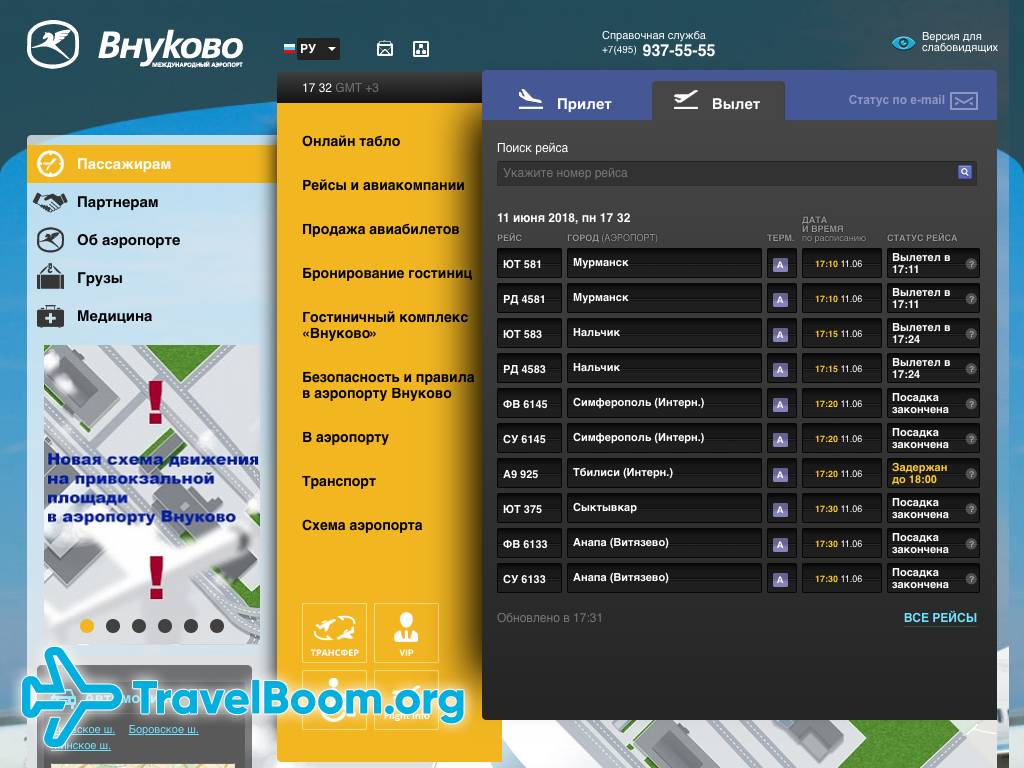

 Узнайте: как выполнить обратный поиск изображений для Instagram?
Узнайте: как выполнить обратный поиск изображений для Instagram?